Ricoh AFICIO 7000 User Manual [de]
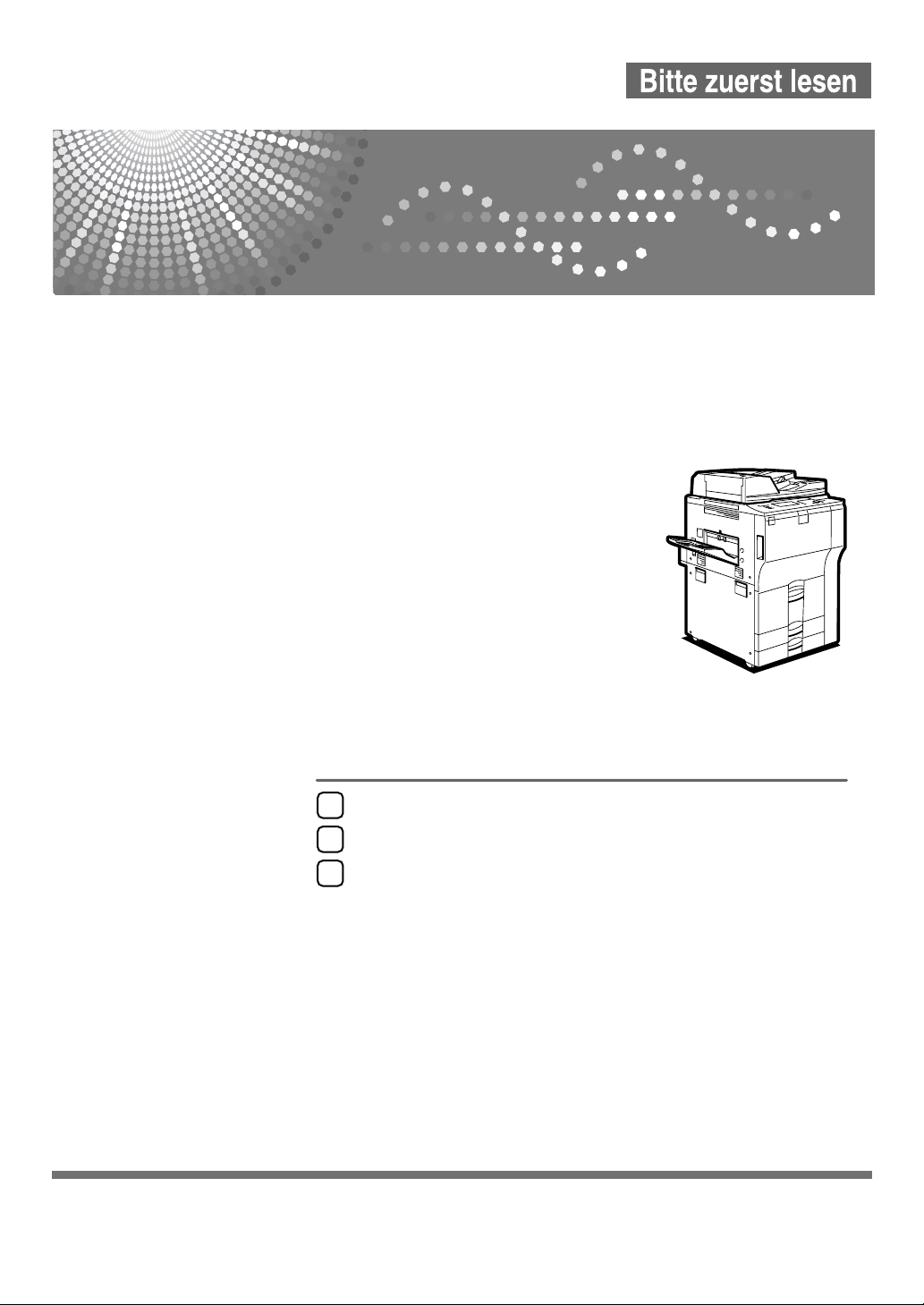
Bedienungsanleitung
Über dieses Gerät
Lesen Sie dieses Handbuch sorgfältig durch, bevor Sie das Gerät in Betrieb nehmen, und bewahren Sie es griffbereit auf, um später darin
nachzuschlagen zu können. Lesen Sie vor Inbetriebnahme des Geräts unbedingt die Sicherheitshinweise in diesem Handbuch, um eine siche-
re und ordnungsgemäße Verwendung des Geräts sicherzustellen.
Erste Schritte
Eingeben von Text
Anhang
1
2
3
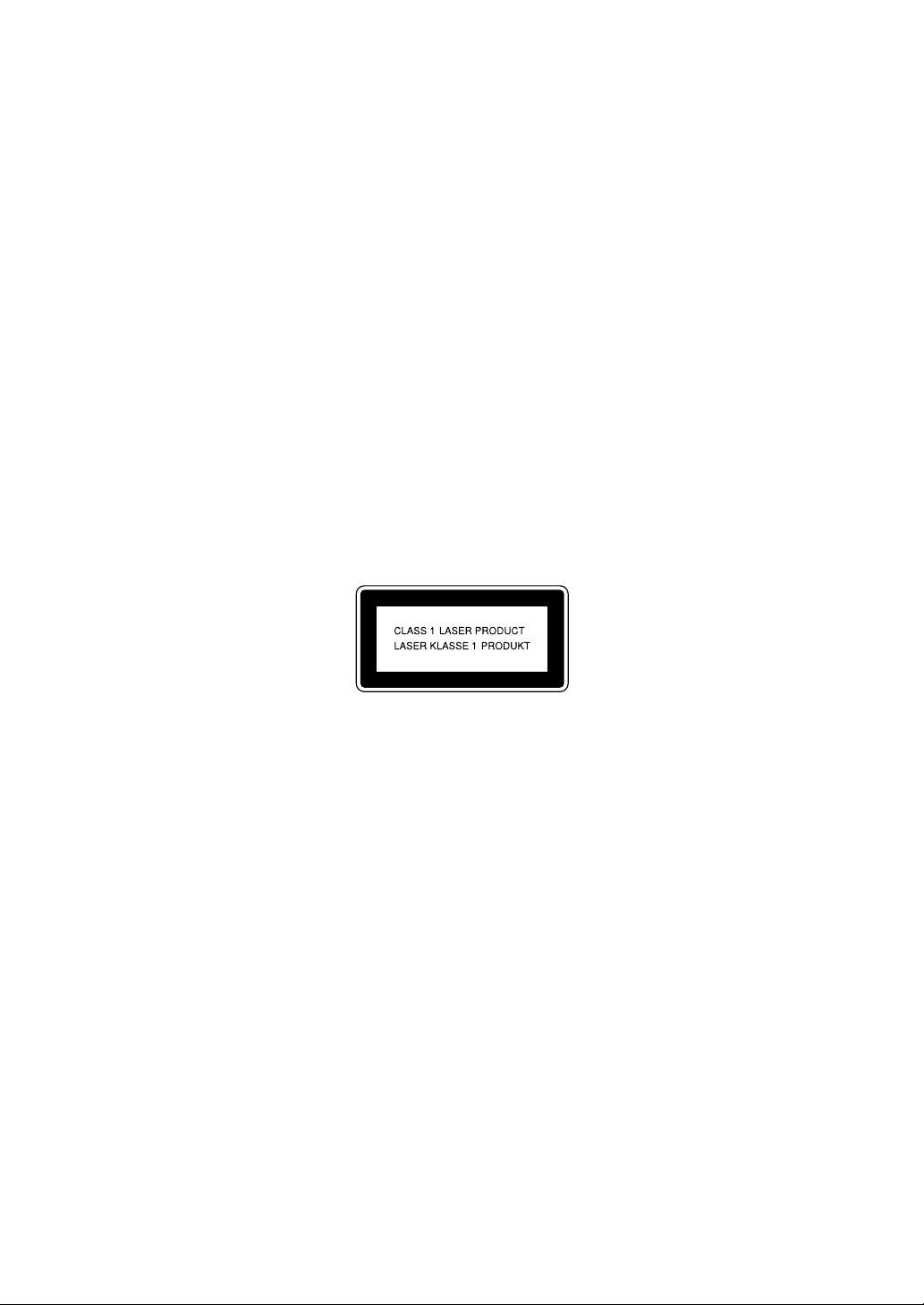
Einleitung
Das vorliegende Handbuch enthält ausführliche Anweisungen und Hinweise für den Betrieb und die
Verwendung dieses Geräts. Zu Ihrer eigenen Sicherheit sollten Sie dieses Handbuch vor Inbetriebnah-
me des Geräts sorgfältig durchlesen. Bewahren Sie es zum Nachschlagen griffbereit auf.
Wichtiger Hinweis
Der Inhalt dieses Handbuchs kann ohne Ankündigung geändert werden. Das Unternehmen haftet in
keinem Fall für unmittelbare, mittelbare, konkrete, Neben- oder Folgeschäden, die aus der Handha-
bung oder dem Betrieb des Geräts entstehen.
Hinweise:
Es ist möglich, dass sich Ihr Gerät in manchen Einzelheiten von den Abbildungen in diesem Handbuch
unterscheiden.
Bestimmte Optionen sind in einigen Ländern möglicherweise nicht erhältlich. Nähere Informationen er-
halten Sie bei Ihrem Händler.
Je nach dem Land, in dem Sie sich befinden, können manche Einheiten optional sein. Nähere Infor-
mationen erhalten Sie bei Ihrem Händler.
Lasersicherheit
Dieses Gerät wird in Laserklasse 1 eingestuft, d. h., es eignet sich für die Verwendung in Büro- und
EDV-Umgebungen. Das Gerät beinhaltet vier AlGalnp-Laserdioden mit jeweils 10 oder 15 Milliwatt und
770-810 Nanometer Wellenlänge. Direkter oder (durch Reflexion) indirekter Augenkontakt mit dem La-
serstrahl kann zu schweren Augenschäden führen. Es wurden Sicherheitsvorkehrungen und spezielle
Verriegelungsmechanismen entwickelt, um jeden nur möglichen Kontakt des Laserstrahls mit dem Be-
diener zu vermeiden.
An der Rückwand des Geräts befindet sich der folgende Aufkleber:
Achtung:
Die Verwendung anderer Bedien- bzw. Einstellelemente oder die Durchführung anderer Schritte als die
in diesem Handbuch beschriebenen kann dazu führen, dass gefährliche Strahlung freigesetzt wird.
Hinweise:
Die Modellbezeichnungen der Geräte erscheinen auf den folgenden Seiten nicht. Vergewissern Sie
sich vor Lesen dieser Anleitung, über welchen Gerätetyp Sie verfügen. (Weitere Informationen finden
Sie unter S.16 “Gerätetypen”.)
• Typ 1: 60 Kopien/Minute (A4K, 8
1
/
2
" × 11"K)
• Typ 2: 70 Kopien/Minute (A4K, 8
1
/
2
" × 11"K)
• Typ 3: 80 Kopien/Minute (A4K, 8
1
/
2
" × 11"K)
Bestimmte Gerätetypen sind in einigen Ländern möglicherweise nicht erhältlich. Nähere Informationen
erhalten Sie bei Ihrem Händler.
In diesem Handbuch werden zwei Maßsysteme verwendet. Orientieren Sie sich bei diesem Gerät an
den metrischen Angaben.
Um eine gute Kopienqualität zu erzielen, empfiehlt der Hersteller, ausschließlich seinen Originaltoner
zu verwenden.
Der Hersteller haftet nicht für Schäden oder Kosten, die darauf zurückzuführen sind, dass Sie in Ihren
Bürogeräten nicht die Originalteile des Herstellers verwendet haben.
Stromversorgung
220 - 240 V, 50/60 Hz, mindestens 10 A
Achten Sie darauf, das Netzkabel an eine wie oben spezifizierte Stromquelle anzuschließen. Nähere
Einzelheiten zur Stromversorgung finden Sie in der Fehlerbehebung.

i
Handbücher zu diesem Gerät
Die einzelnen Handbücher enthalten einschlägige Informationen über das Gerät
und seinen jeweiligen Verwendungszweck.
Wichtig
❒ Das verwendete Medium hängt vom jeweiligen Handbuch ab.
❒ Die gedruckte und elektronische Version eines Handbuchs haben den glei-
chen Inhalt.
❒ Um die Handbücher als PDF-Dateien anzeigen zu können, muss Adobe
Acrobat Reader/Adobe Reader installiert sein.
❒ Je nach Land, in dem Sie sich befinden, werden Handbücher möglicherweise
auch im HTML-Format zur Verfügung gestellt. Zum Betrachten dieser Hand-
bücher muss ein Web-Browser installiert sein.
❖ Über dieses Gerät
Vor Verwendung des Geräts sollten Sie unbedingt die in diesem Handbuch
enthaltenen Sicherheitshinweise durchlesen.
In diesem Handbuch werden die Funktionen des Geräts beschrieben. Ferner
werden das Bedienfeld, die Vorbereitungen vor Inbetriebnahme des Geräts, die
Eingabe von Text und die Installation der mitgelieferten CD-ROMs erläutert.
❖ Fehlerbehebung
Enthält eine Anleitung zur Behebung von einfachen Problemen und erläutert,
wie Papier, Toner und andere Verbrauchsmaterialien auszuwechseln sind.
❖ Kopierer-/Document Server-Handbuch
In diesem Handbuch werden die Funktionen und die Bedienung des Kopie-
rers und Document Servers erläutert. Außerdem enthält es Informationen
über das Einlegen von Vorlagen.
❖ Faxhandbuch
Erläutert Faxfunktionen und Faxvorgänge.
❖ Druckerhandbuch
In diesem Handbuch werden die Funktionen und die Bedienung des
Druckers erläutert.
❖ Scannerhandbuch
In diesem Handbuch werden die Funktionen und die Bedienung des Scan-
ners erläutert.
❖ Netzwerkanleitung
In dieser Anleitung werden die Konfiguration und der Betrieb des Geräts in
einer Netzwerkumgebung sowie die Verwendung der mitgelieferten Soft-
ware erläutert.
Da diese Anleitung für alle Modelle gilt, werden auch Funktionen und Ein-
stellungen beschrieben, die bei Ihrem Gerät u. U. nicht zur Verfügung stehen.
Die Bilder, Abbildungen und Informationen über unterstützte Betriebssyste-
me können ebendalls leicht von diesem Gerät abweichen.
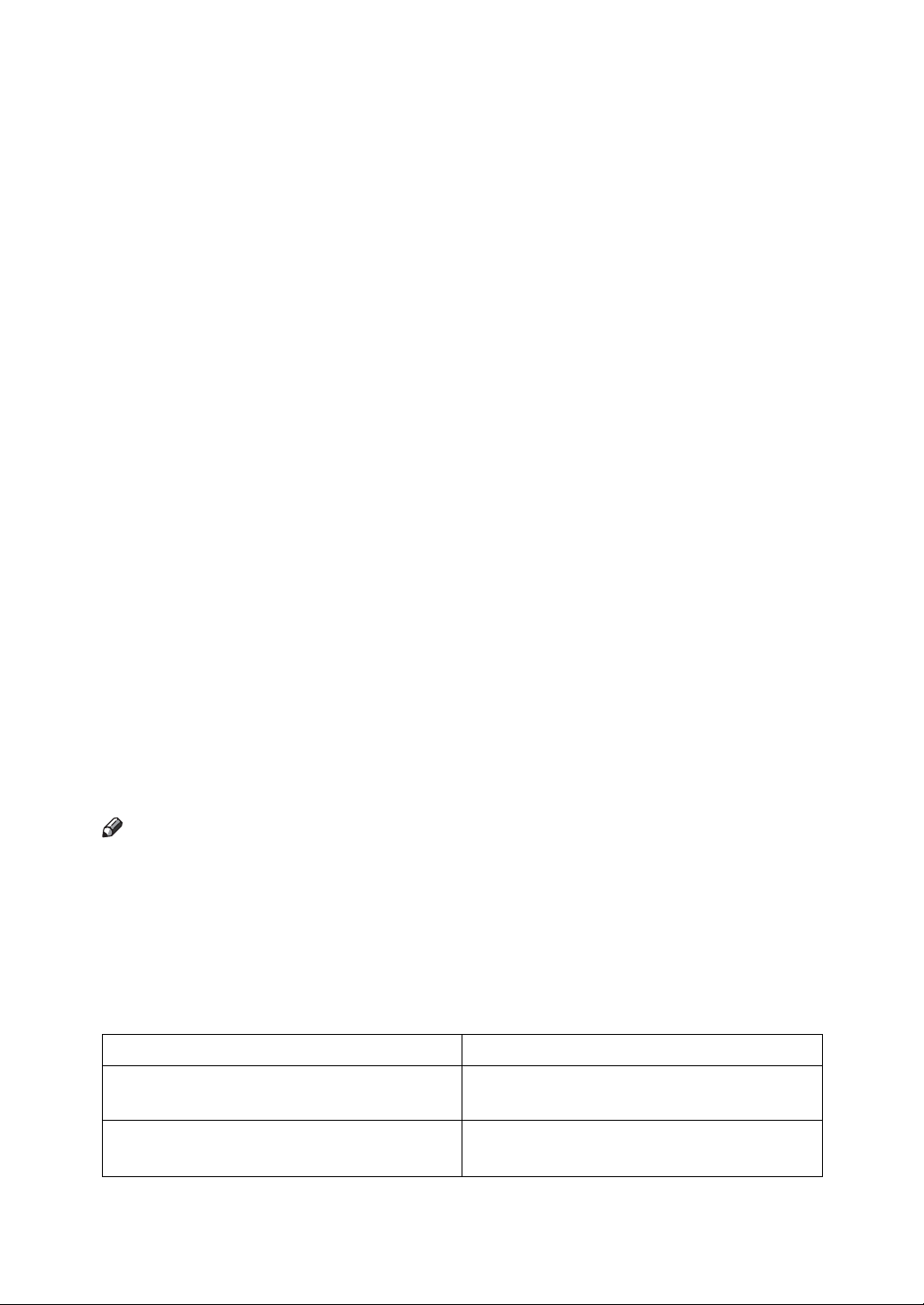
ii
❖ Handbuch Grundeinstellungen
Erläutert Anwenderprogrammeinstellungen und Adressbuchverfahren wie
Registrieren von Faxnummern, E-Mail-Adressen und Anwendercodes. Au-
ßerdem enthält es Informationen über den Anschluss des Geräts.
❖ Sicherheitshandbuch
Dieses Handbuch ist für Administratoren des Geräts vorgesehen. Es erläutert
Sicherheitsfunktionen, die Sie zur Verhinderung von unautorisiertem Ge-
brauch des Geräts, Datenmanipulation oder Zugriff auf Informationen ver-
wenden können. Wir empfehlen, dass Sie zuerst die folgenden Einstellungen
zur Erhöhung der Sicherheitsstufe vornehmen:
• Installieren Sie das Gerätezertifikat.
• Aktivieren Sie die SSL (Secure Sockets Layer)-Verschlüsselung.
• Ändern Sie mit Hilfe des Web Image Monitors den Anwendernamen und
das Passwort des Administrators.
Nähere Einzelheiten finden Sie im Sicherheitshandbuch.
Lesen Sie dieses Handbuch, wenn erweiterte Sicherheitsfunktionen oder An-
wender- und Administratorauthentifizierung eingerichtet werden sollen.
❖ PostScript 3-Ergänzung
Erläutert, wie PostScript 3 eingerichtet und verwendet wird.
❖ UNIX-Ergänzung
Nähere Informationen über “UNIX-Ergänzung” erhalten Sie auf unserer
Website oder bei einem autorisierten Fachhändler.
❖ Weitere Handbücher
• Handbücher für DeskTopBinder Lite
•DeskTopBinder Lite-Installationsanleitung
• DeskTopBinder-Einführungshandbuch
• Auto Document Link-Bedienungsanleitung
Hinweis
❒ Die mitgelieferten Handbücher beziehen sich jeweils auf bestimmte Geräte-
typen.
❒ Die “PostScript 3-Ergänzung” und “UNIX-Ergänzung” beinhalten Beschrei-
bungen von Funktionen und Einstellungen, die bei diesem Gerät möglicher-
weise nicht verfügbar sind.
❒ Auf die folgenden Softwareprodukte wird mit den allgemeinen Bezeichnun-
gen verwiesen:
*1
Optional
Produktname Allgemeine Bezeichnung
DeskTopBinder Lite und DeskTopBinder Pro-
fessional
*1
DeskTopBinder
ScanRouter EX Professional
*1
und ScanRouter
EX Enterprise
*1
die ScanRouter-Lieferungssoftware
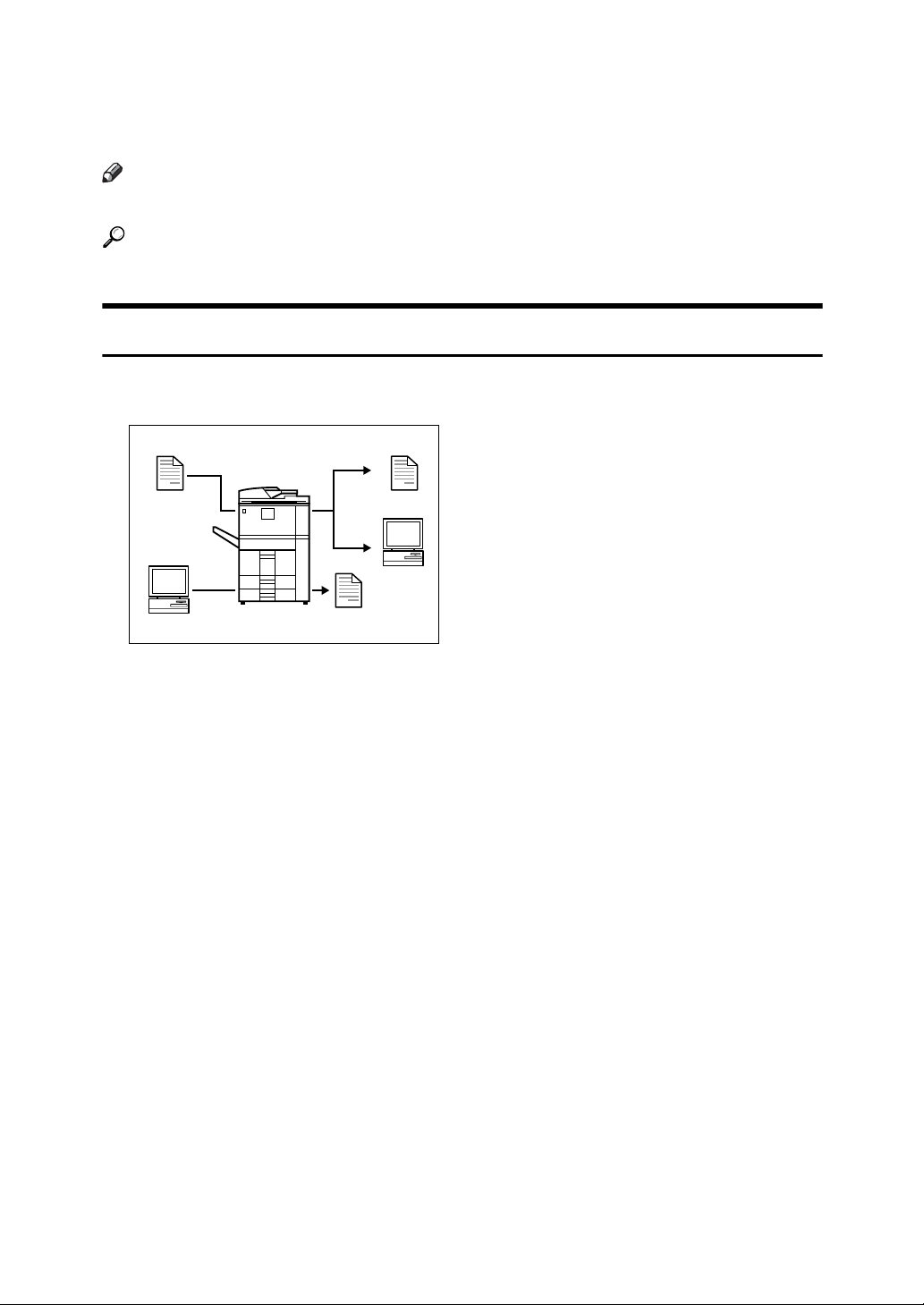
iii
Welche Möglichkeiten bietet dieses Gerät
In diesem Abschnitt werden die Funktionen des Geräts vorgestellt.
Hinweis
❒ Nähere Informationen über Optionen finden Sie unter “Optionen”.
Referenz
S.19 “Optionen”
Kopierer-, Drucker-, Scanner- und Faxfunktionen
Dieses Gerät bietet Kopierer-, Drucker- (optional) und Scannerfunktionen (op-
tional).
• Sie können Kopien von Vorlagen anfertigen. Mit einem Finisher (optional)
können Sie Kopien sortieren und heften. Siehe Kopierer-/Document Server
Handbuch.
• Sie können in Anwendungen erstellte Dokumente drucken. Siehe
Druckerhandbuch.
Sie können Dokumente in Windows 2000/XP/Vista (TCP/IP, IPP)-, Win-
dows Server 2003/2003 R2 (TCP/IP, IPP)-, NetWare-, UNIX (TCP/IP)- und
Macintosh (AppleTalk)-Umgebungen drucken, da das Gerät (mit seiner Mul-
tiprotokollfunktionalität) alle genannten Betriebssysteme unterstützt.
• Sie können Vorlagen einscannen und die Scan-Dateien an einen Computer
senden. Siehe Scannerhandbuch.
• Sie können eingehende Faxnachrichten auf der Gerätefestplatte speichern,
statt diese auf Papier auszudrucken. Weitere Informationen finden Sie im
Faxhandbuch.
ANP035S
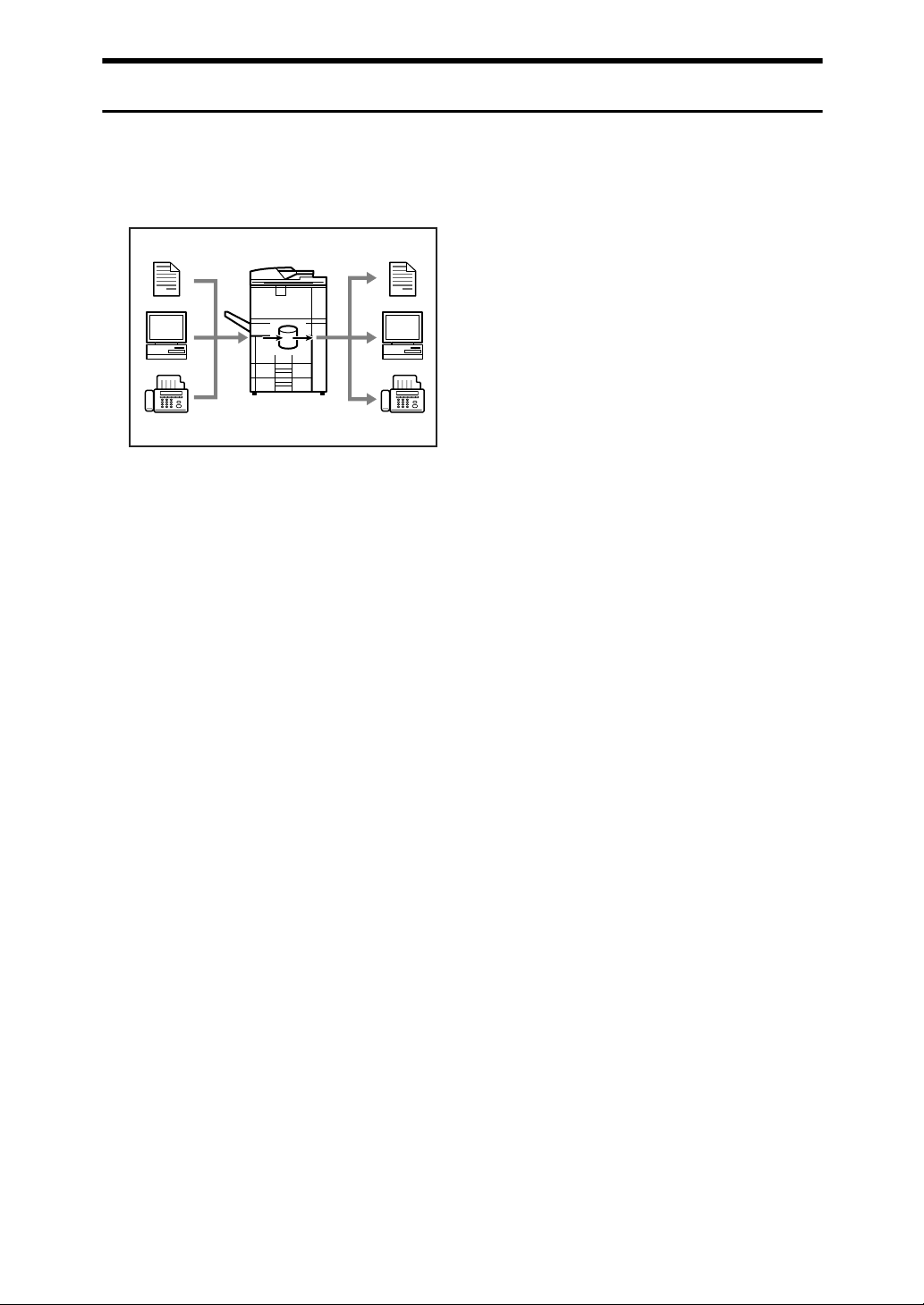
iv
Nutzung gespeicherter Dokumente
Sie können Dateien mit über das Gerät eingescannten Dokumenten und von an-
deren Computern empfangene Dateien auf der Festplatte des Geräts speichern.
Sie können die gespeicherten Dokumente drucken, die Druckeinstellungen än-
dern und mehrere Dokumente drucken (Document Server).
• Mit DeskTopBinder können Sie gespeicherte Dokumente von Ihrem Compu-
ter aus suchen, überprüfen, drucken und löschen.
• Außerdem können Sie gespeicherte Dokumente abrufen, die im Scannermo-
dus eingescannt wurden.
• Wenn die Drucker-/Scannereinheit installiert ist, können Sie auch Dokumen-
te abrufen, die im Kopierermodus eingescannt wurden.
Weitere Informationen finden Sie im Scannerhandbuch.
• Mit dem (optionalen) File Format Converter (Dateiformat-Konverter) können
Sie sogar Dokumente auf Ihren Computer herunterladen, die im Kopierer-
und Druckermodus gespeichert wurden. Siehe Netzwerkanleitung.
• Nähere Informationen zu den Geräteeinstellungen finden Sie im Handbuch
Grundeinstellungen.
• Nähere Informationen über Document Server im Druckermodus finden Sie
im Druckerhandbuch.
• Nähere Informationen über Document Server im Scannermodus finden Sie
im Scannerhandbuch.
• Nähere Informationen über Document Server finden Sie im Kopierer-/Docu-
ment Server Handbuch.
• Nähere Informationen über DeskTopBinder finden Sie in den Handbüchern
zu DeskTopBinder.
• Nähere Informationen über Document Server im Faxmodus finden Sie im
Faxhandbuch.
BFN002S
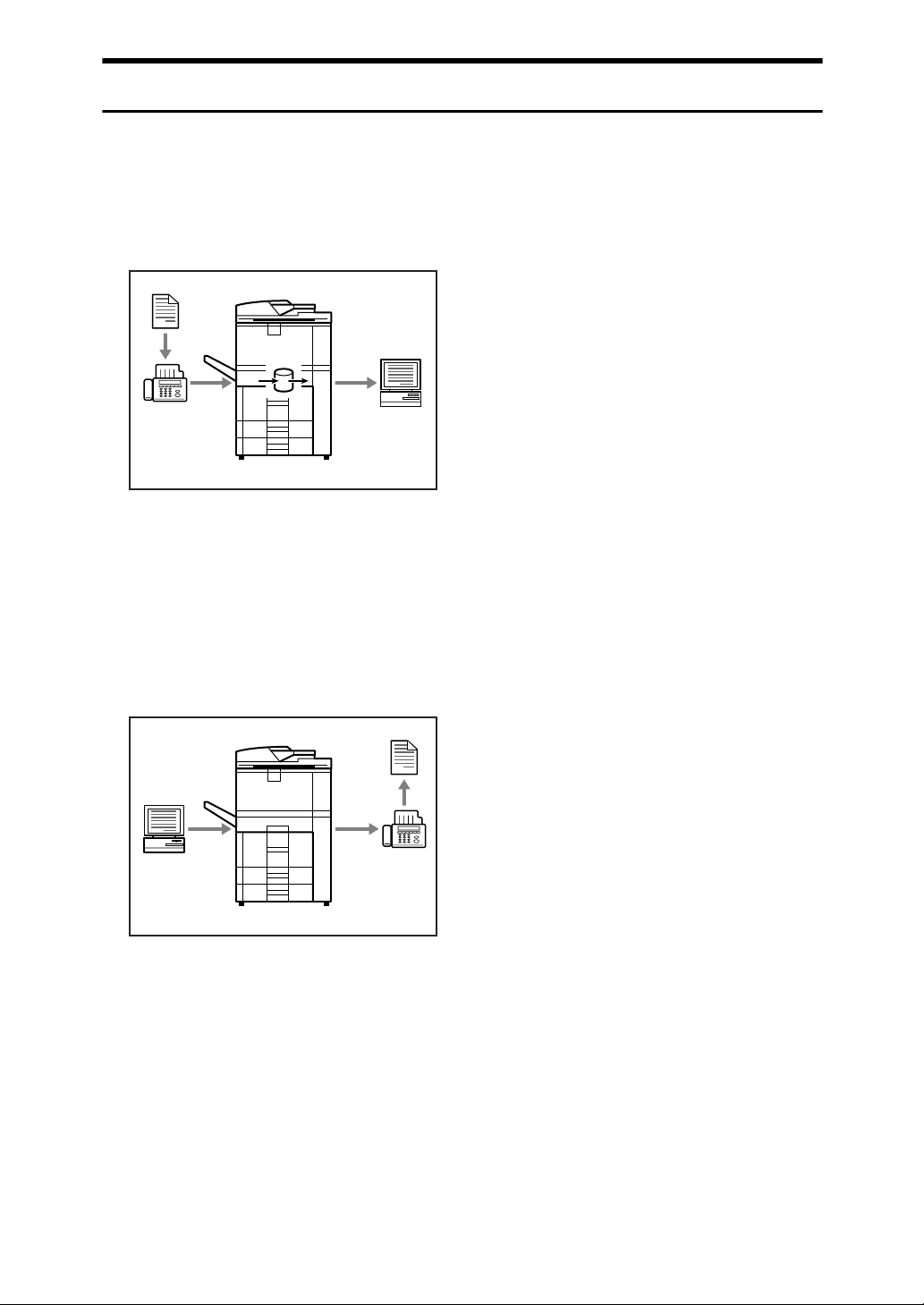
v
Papierlose Faxübertragung und Faxempfang
Sie können eingehende Faxnachrichten auf der Gerätefestplatte speichern, statt
diese auf Papier auszudrucken.
❖ Empfangen
Sie können empfangene Faxdokumente elektronisch speichern, ohne diese
auf Papier zu drucken.
• Mit DeskTopBinder (Option) oder Web Image Monitor können Sie auf Ih-
rem Computer Dokumente prüfen, drucken, löschen, abrufen oder herun-
terladen (Speichern empfangener Dokumente). Siehe Faxhandbuch.
❖ Senden
Sie können ein Fax von Ihrem Computer über das Netzwerk (Ethernet oder
Wireless-LAN) an dieses Gerät weiterleiten, welches dann das Fax über seine
Telefonverbindung sendet (LAN-Fax).
• Um ein Fax zu senden, drucken Sie es mit der Windows-Anwendung, in
der Sie gerade arbeiten, wählen Sie LAN-Fax als Drucker und legen Sie
dann die Zielstation fest.
• Sie können auch die gesendeten Bilddaten prüfen.
• Nähere Einzelheiten zu den Geräteeinstellungen finden Sie im Handbuch
Grundeinstellungen.
• Nähere Einzelheiten zur Verwendung dieser Funktion finden Sie im Fax-
handbuch.
BFN003S
BFN004S
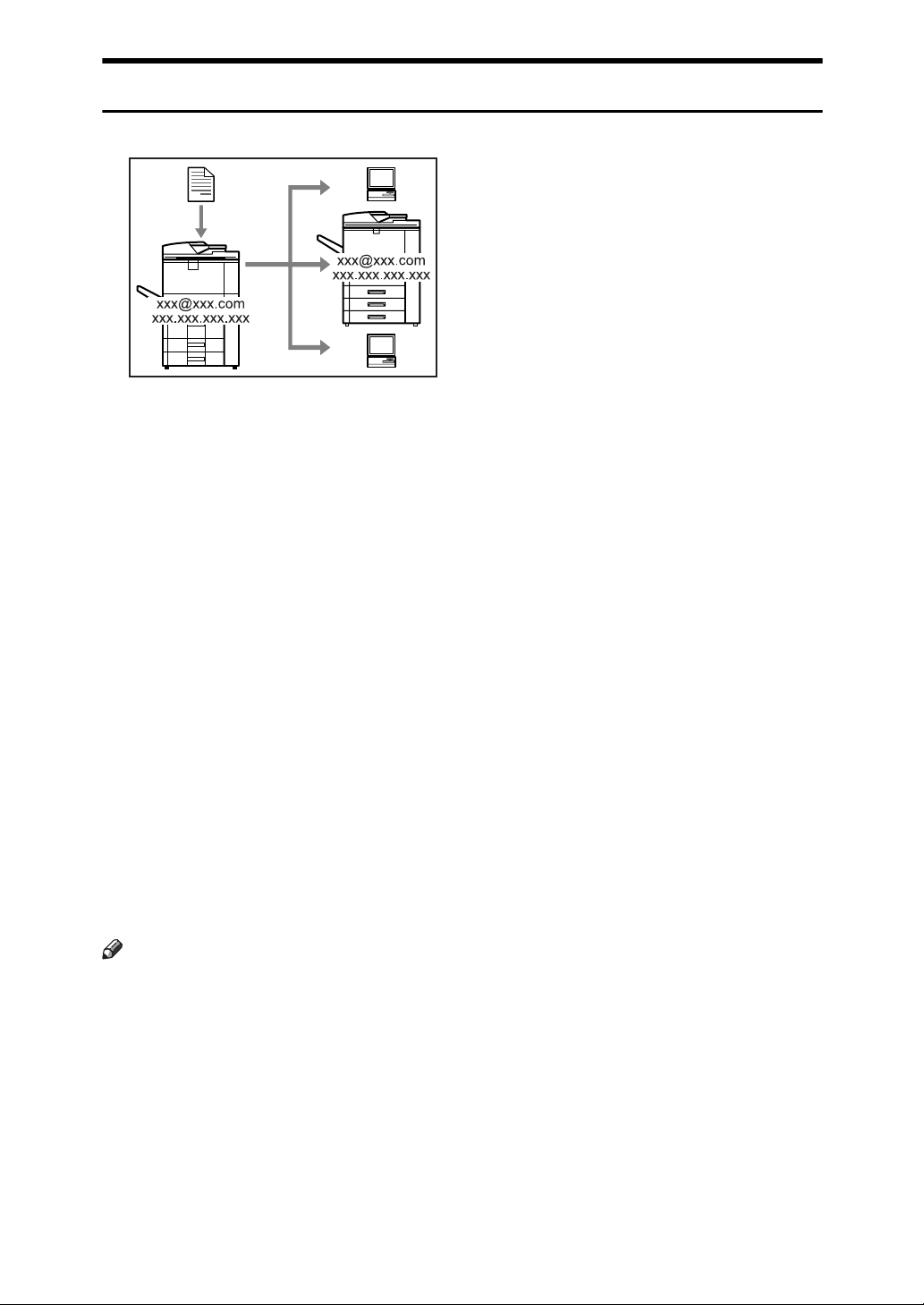
vi
Faxübertragung und Faxempfang über das Internet
Dieses Gerät unterstützt Internet-Fax und IP-Fax.
❖ Internet-Fax
Dieses Gerät konvertiert die gescannten Dokumentbilder in ein E-Mail-For-
mat und sendet sowie empfängt dese Daten über das Internet.
• Um ein Dokument zu senden, legen Sie statt eine Ziel-Telefonnummer zu
wählen eine E-Mail-Adresse fest (Internet-Faxübertragung).
• Dieses Gerät kann E-Mail-Nachrichten über Internet-Fax oder von ande-
ren Computern empfangen (Internet-Faxempfang).
• Internet-Fax-kompatible Geräte und Computer, die über E-Mail-Adressen
verfügen, können E-Mail-Nachrichten über Internet-Fax empfangen.
❖ IP-Fax
Die IP-Faxfunktion sendet und empfängt Dokumente zwischen zwei Faxge-
räten direkt über ein TCP/IP-Netzwerk.
• Um ein Dokument zu senden, legen Sie statt einer Faxnummer eine IP-
Adresse oder einen Hostnamen fest (IP-Faxübertragung).
• Dieses Gerät kann Dokumente empfangen, die über ein Internet-Fax ge-
sendet wurden (IP-Faxempfang).
• Über ein VoIP-Gateway kann dieses Gerät auch Übertragungen an G3-Fa-
xgeräte durchführen, die an ein öffentliches Telekommunikationsnetz
(PSTN) angeschlossen sind.
Hinweis
❒ Nähere Einzelheiten zu den Einstellungen finden Sie im Handbuch Grund-
einstellungen.
❒ Nähere Einzelheiten zur Übertragung und zum Empfang von Dokumenten
über das Internet finden Sie im Faxhandbuch.
BFN005S

vii
Verbindung zweier Geräte zum Kopieren
Mit Copy Connector (optional) können Sie zwei Geräte miteinander verbinden.
Wenn Sie an einem Gerät (dem Master-Gerät) einen Kopierjob einrichten, wer-
den die Daten an das andere Gerät (das Sub-Gerät) übertragen, so dass auf bei-
den Geräten gleichzeitig Kopien erstellt werden können (Connect Copy).
• So können Sie eine große Anzahl von Kopien in kürzerer Zeit anfertigen. Sie-
he Kopierer-/Document Server Handbuch.
• Wenn das Papier in einem Gerät verbraucht ist oder ein Gerät wegen eines
Papierstaus anhält, kann das andere Gerät den Job zu Ende bringen. Siehe
Kopierer-/Document Server Handbuch.
Verwendung des Scanners in einer Netzwerkumgebung
Sie können einen Scanner über das Netzwerk verwenden.
• Sie können eingescannte Dokumente per E-Mail an andere Computer im
Netzwerk versenden. Siehe Scannerhandbuch.
• Mit der ScanRouter-Software können Sie eingescannte Dokumente an festge-
legten Ziele auf Computern im Netzwerk speichern (Dateispeicherung). Sie-
he Scannerhandbuch.
• Sie können eingescannte Dokumente an andere Netzwerkordner senden. Sie-
he Scannerhandbuch.
<Hauptgerät> <Sub-Gerät>
DE ANP002S
ANP037S
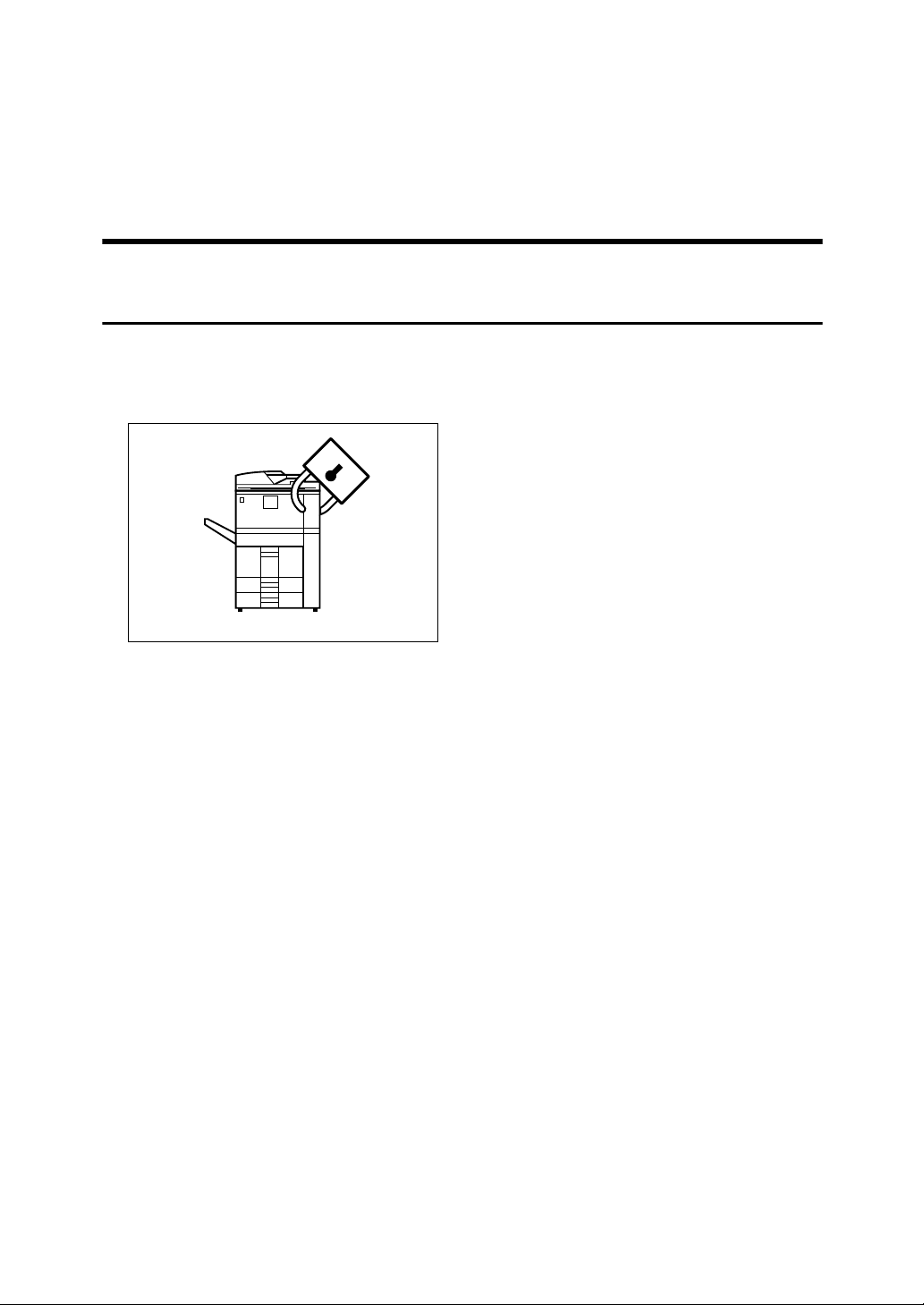
viii
• Sie können dieses Gerät als Lieferungsscanner für die Scanrouter-Lieferungs-
anwendung (Lieferungsscanner im Netzwerk) verwenden. Sie können ges-
cannte Dateien auf dem Lieferungsserver speichern oder in einen Ordner auf
einem Computer im gleichen Netzwerk weiterleiten. Nähere Einzelheiten zu
den Geräteeinstellungen finden Sie im Handbuch Grundeinstellungen. Nä-
here Informationen über die Verwendung dieser Funktion finden Sie im
Scannerhandbuch.
Geräteverwaltung/Schutz von Dokumenten
(Sicherheitsfunktionen)
Durch Verwaltung des Geräts und Schutz von Dokumenten können Sie den un-
befugten Zugriff auf Informationen verhindern.
• Sie können Dokumente vor nicht autorisiertem Zugriff schützen und verhin-
dern, dass sie ohne Berechtigung kopiert werden. Siehe Sicherheitshandbuch.
• Sie können die Nutzung des Geräts kontrollieren und verhindern, dass die
Geräteeinstellungen ohne Autorisierung geändert werden. Siehe Sicherheits-
handbuch.
• Sie können Passwörter einrichten, um den nicht autorisierten Zugriff über
das Netzwerk zu verhindern. Siehe Sicherheitshandbuch.
• Sie können die Daten auf der Festplatte löschen, um zu verhindern, dass In-
formationen in falsche Hände geraten. Nähere Informationen finden Sie im
Handbuch zur (optionalen) DataOverWriteSecurity Unit (Datenüberschrei-
bungseinheit) und im Sicherheitshandbuch.
ANP038S
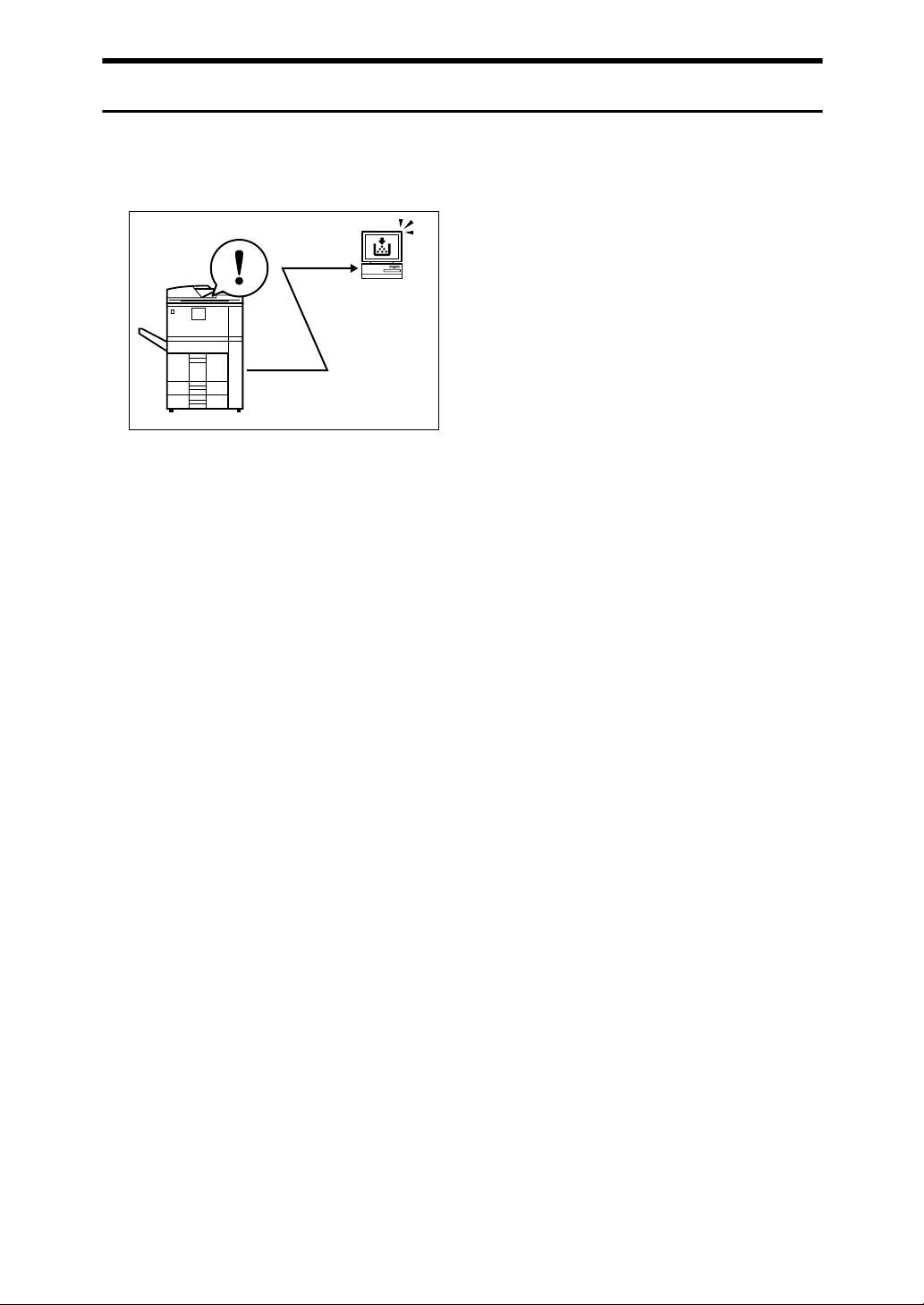
ix
Überwachung des Geräts über einen Computer
Sie können einen Computer verwenden, um den Gerätestatus zu überwachen
und Einstellungen zu ändern.
• Mit SmartDeviceMonitor for Admin, SmartDeviceMonitor for Client oder ei-
nem Webbrowser können Sie sich von einem Computer aus den Status des
Geräts anzeigen lassen und so zum Beispiel das Gerät auf zur Neige gehende
Papiervorräte oder Papierstaus überprüfen. Siehe Handbuch Grundeinstel-
lungen.
• Sie können einen Webbrowser verwenden, um Netzwerkeinstellungen vor-
zunehmen. Siehe Handbuch Grundeinstellungen.
• Außerdem können Sie einen Webbrowser verwenden, um Anwendercodes,
E-Mail-Adressen und Adressbuchordner zu verwalten.
Siehe Web Image Monitor-Hilfe.
ANP039S

x
Vermeidung unautorisierter Kopien
In das ausgedruckte Dokument lässt sich ein Muster einbetten, damit es nicht
mehr kopiert werden kann.
• Mithilfe des Druckertreibers können Sie ein Muster in das ausgedruckte Do-
kument einbetten. Wenn das Dokument auf einem Gerät mit der (optionalen)
Copy Data Security Unit (Einheit für Datensicherheit beim Kopieren) kopiert
wird, werden die geschützten Seiten in der Kopie grau hinterlegt. Dadurch
wird verhindert, dass vertrauliche Informationen kopiert werden können.
Ferner ertönt beim versuch, eine unbefugte Kopie zu erstellen, ein akusti-
sches Signal.
Wenn das Dokument auf einem Gerät ohne Copy Data Security Unit kopiert
wird, wird der verborgene Text in der Kopie hervorgehoben. Dadurch wird
deutlich, dass es sich um eine unautorisierte Kopie handelt.
Nähere Informationen finden Sie in der Hilfe zum Druckertreiber und im
Druckerhandbuch.
• Mit dem Druckertreiber können Sie Text in das gedruckte Dokument einbet-
ten und so die Erstellung unautorisierter Kopien verhindern. Wenn das Do-
kument auf diesem Gerät oder anderen Geräten kopiert wird, wird der
verborgene Text in der Kopie sichtbar. Auf diese Weise sollen unautorisierte
Kopiervorgänge verhindert werden.
Nähere Informationen finden Sie in der Druckertreiber-Hilfe sowie im Fax-
handbuch, Druckerhandbuch und Sicherheitshandbuch.
Kopieren
nicht erlaubt
Kopieren
nicht erlaubt
DE ANP001S

xi
INHALTSVERZEICHNIS
Handbücher zu diesem Gerät ................................................................................i
Welche Möglichkeiten bietet dieses Gerät .........................................................iii
Kopierer-, Drucker-, Scanner- und Faxfunktionen .................................................... iii
Nutzung gespeicherter Dokumente........................................................................... iv
Papierlose Faxübertragung und Faxempfang............................................................ v
Faxübertragung und Faxempfang über das Internet................................................. vi
Verbindung zweier Geräte zum Kopieren ................................................................ vii
Verwendung des Scanners in einer Netzwerkumgebung ........................................ vii
Geräteverwaltung/Schutz von Dokumenten (Sicherheitsfunktionen).......................viii
Überwachung des Geräts über einen Computer....................................................... ix
Vermeidung unautorisierter Kopien............................................................................x
Hinweis ...................................................................................................................1
Wichtiger Hinweis.......................................................................................................1
Hinweise zum Lesen dieses Handbuchs.............................................................2
Symbole .....................................................................................................................2
Sicherheitshinweise ..............................................................................................3
Sicherheit während des Betriebs ...............................................................................3
Zu beachtende Vorsichtsmaßnahmen .......................................................................3
Position der Aufkleber für RWARNUNG und RACHTUNG...............................8
Informationen für Anwender von elektrischen & elektronischen Einrichtungen
....12
Anwender in der EU, Schweiz und in Norwegen .....................................................12
Alle anderen Anwender............................................................................................12
ENERGY STAR-Programm..................................................................................13
Energiesparfunktionen........................................................................................14
Gerätetypen ..........................................................................................................16
1. Erste Schritte
Geräteüberblick....................................................................................................17
Optionen...................................................................................................................19
Bedienfeld.............................................................................................................21
Bedienfeld-Display...............................................................................................24
Einfache Anzeige .....................................................................................................24
Wenn die Authentifizierungsanzeige erscheint ................................................26
Anwendercode-Authentifizierung (über das Bedienfeld).......................................... 26
Anwendercode-Authentifizierung (Über einen Druckertreiber) ................................27
Anmelden (Über das Bedienfeld) .............................................................................27
Abmelden (Über das Bedienfeld) .............................................................................28
Anmelden (Über einen Druckertreiber) ....................................................................29
Anmelden (Über Web Image Monitor) .....................................................................29
Abmelden (Über Web Image Monitor) .....................................................................29
Wechseln zwischen Betriebsarten .....................................................................30
Systemrückstellung..................................................................................................30
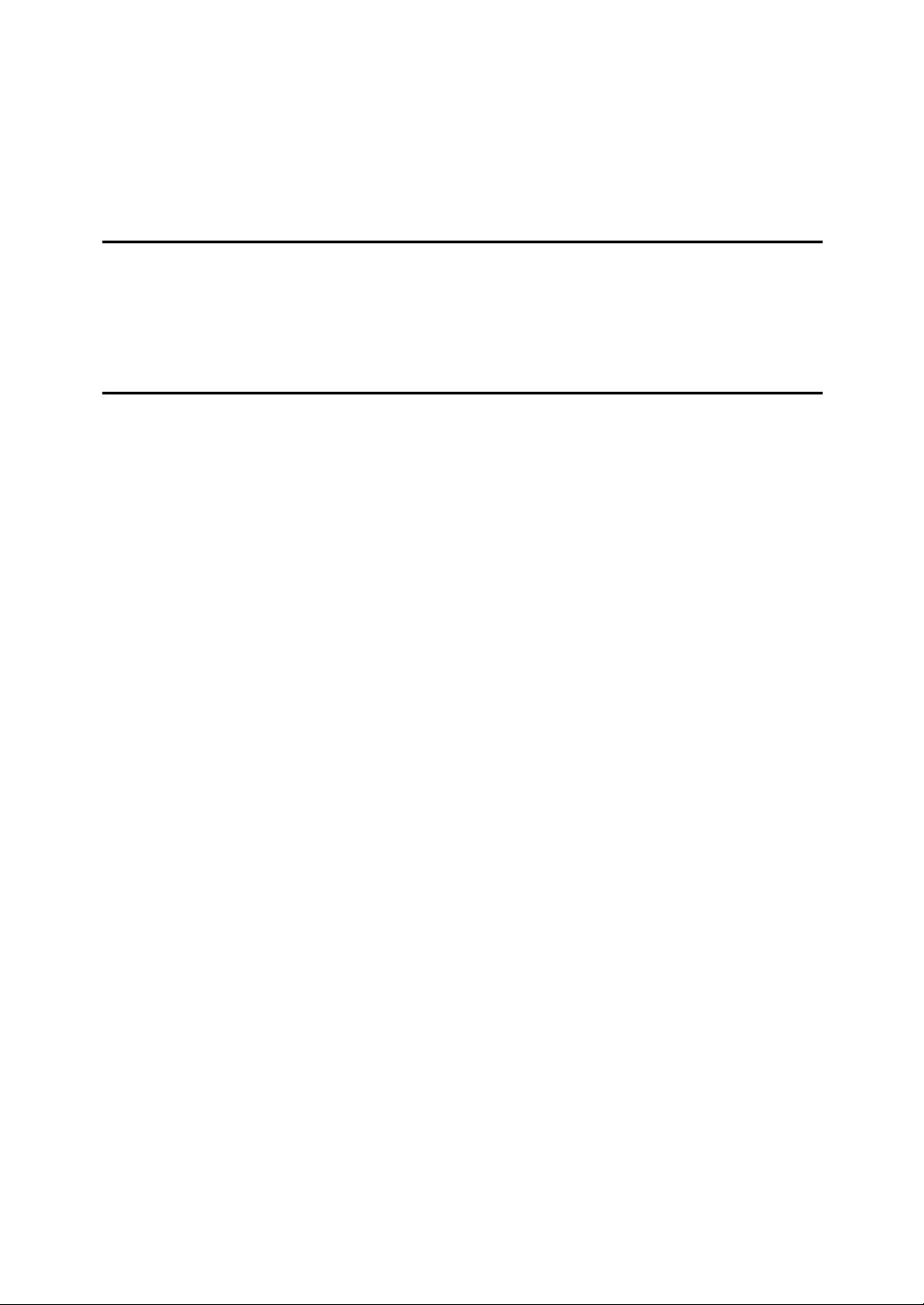
xii
Einschalten des Geräts .......................................................................................31
Einschalten der Stromversorgung............................................................................31
Einschalten des Geräts............................................................................................32
Ausschalten des Geräts...........................................................................................32
Ausschalten der Stromversorgung ...........................................................................33
Senken des Energieverbrauchs...............................................................................33
2. Eingeben von Text
Eingeben von Text...............................................................................................35
Verfügbare Zeichen..................................................................................................35
Tasten ......................................................................................................................35
Eingabe von Text .....................................................................................................36
3. Anhang
Ge- und Verbote ...................................................................................................39
Auf der CD-ROM gespeicherte Software und Dienstprogramme....................41
Anzeigen des auf der CD-ROM gespeicherten Inhalts ............................................41
Druckertreiber für dieses Gerät................................................................................42
TWAIN-Treiber.........................................................................................................43
LAN-Faxtreiber.........................................................................................................44
DeskTopBinder Lite..................................................................................................45
SmartDeviceMonitor for Admin ................................................................................46
DeskTopBinder-SmartDeviceMonitor for Client .......................................................47
Kopierpapier.........................................................................................................48
Geeignete Papierformate und -arten........................................................................48
Nicht geeignetes Papier ...........................................................................................52
Aufbewahrung von Papier........................................................................................53
Spezifikationen des Hauptgeräts .......................................................................54
Document Server .....................................................................................................58
Automatischer Vorlageneinzug ................................................................................59
Spezifikationen für Optionen ..............................................................................60
Mailbox.....................................................................................................................60
Broschüren-Finisher.................................................................................................61
Finisher mit 3.000 bzw. 50 Blatt-Heftung .................................................................64
Finisher mit 3.000 bzw. 100 Blatt-Heftung ...............................................................66
Lochereinheit (Broschürenfinisher, 3000-Blatt-Finisher mit 50-Blatt-Heftung) .........68
Lochereinheit (3000-Blatt-Finisher mit 100-Blatt-Heftung).......................................69
Z-Falz-Einheit...........................................................................................................70
Kopienablage ...........................................................................................................70
Großraummagazin (LCT) .........................................................................................71
Einschießeinheit.......................................................................................................71
Spezifikationen für sonstige Optionen ..............................................................72
INDEX......................................................................................................... 73
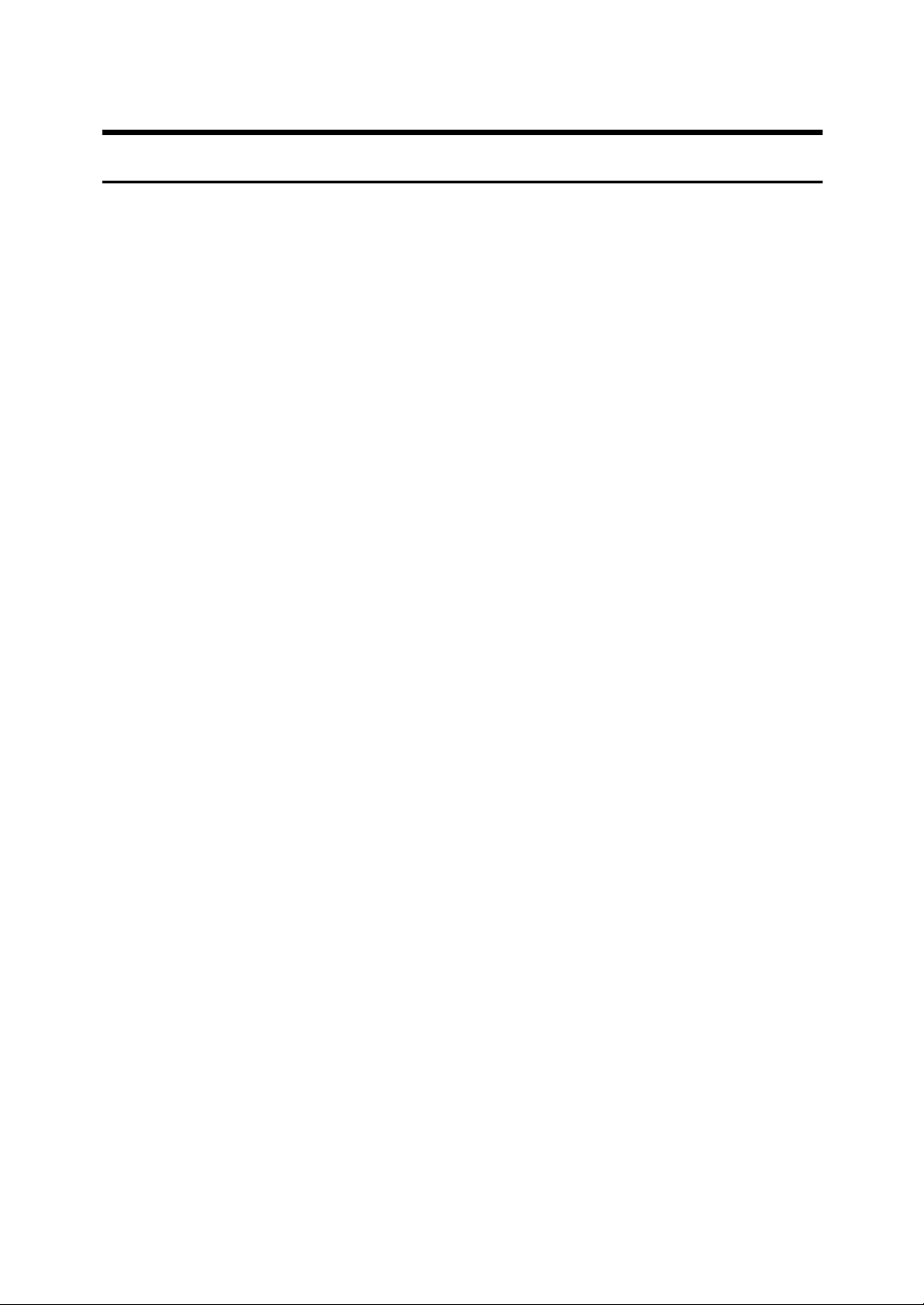
1
Hinweis
Wichtiger Hinweis
Kopieren oder drucken Sie keine Gegenstände, deren Vervielfältigung gesetz-
lich verboten ist.
Lokale Gesetze verbieten im Allgemeinen das Kopieren oder Drucken der fol-
genden Gegenstände:
Banknoten, Steuermarken, Wertpapiere, Aktienzertifikate, Bankwechsel,
Schecks, Ausweise und Führerscheine.
Diese Liste stellt nur einige Beispiele zur Erläuterung dar und ist nicht vollstän-
dig. Wir übernehmen keine Gewähr für die Vollständigkeit oder Richtigkeit die-
ser Angaben. Wenn Sie Fragen zur Rechtsmäßigkeit des Kopierens oder
Druckens bestimmter Gegenstände haben, wenden Sie sich an den Rechtsbera-
ter Ihres Unternehmens.
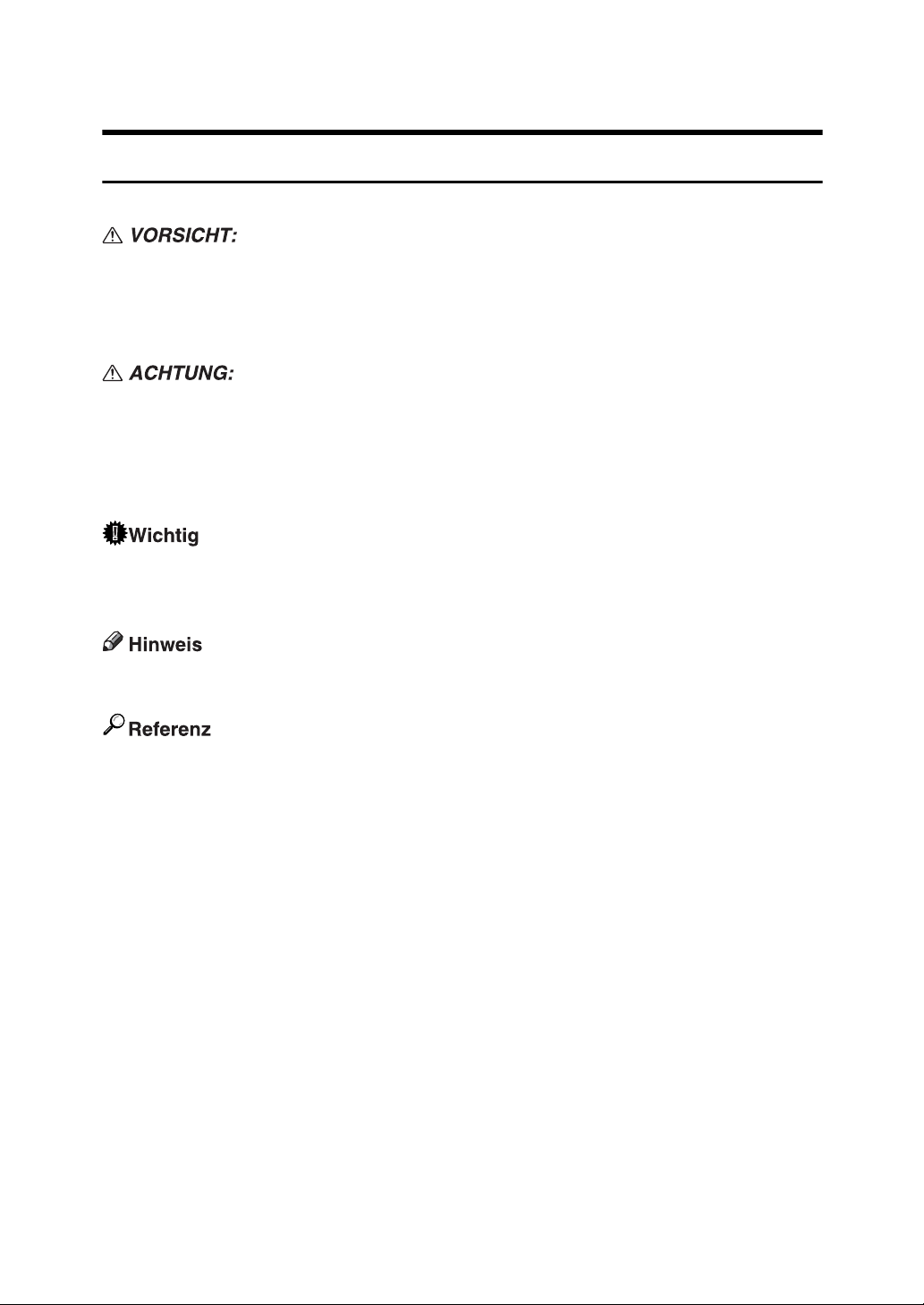
2
Hinweise zum Lesen dieses Handbuchs
Symbole
Im vorliegenden Handbuch werden die folgenden Symbole verwendet:
Zeigt wichtige Sicherheitshinweise an.
Bei Nichtbeachtung dieser Hinweise besteht Verletzungs- oder Lebensgefahr.
Lesen Sie daher unbedingt alle Hinweise durch, die im Abschnitt “Sicherheits-
hinweise” in diesem Handbuch zu finden sind.
Zeigt wichtige Sicherheitshinweise an.
Die Nichtbeachtung dieser Hinweise kann zu leichten bis mittelschweren Ver-
letzungen oder Sachschäden führen. Lesen Sie daher unbedingt alle Hinweise
durch, die im Abschnitt “Sicherheitshinweise” in diesem Handbuch zu finden
sind.
Weist auf Punkte hin, die bei Verwendung des Geräts beachtet werden sollten,
und erläutert mögliche Ursachen für Papierstaus, Beschädigung von Vorlagen
oder Datenverluste. Lesen Sie diese Erläuterungen unbedingt durch.
Weist auf zusätzliche Erläuterungen der Gerätefunktionen hin sowie auf An-
weisungen hinsichtlich der Behebung von Anwenderfehlern.
Dieses jeweils am Abschnittsende befindliche Symbol gibt an, wo Sie weitere
wichtige Informationen finden können.
[]
Gibt den Namen von Tasten an, die auf dem Display des Geräts angezeigt wer-
den.
{}
Gibt den Namen von Tasten an, die auf dem Bedienfeld des Geräts angezeigt
werden.
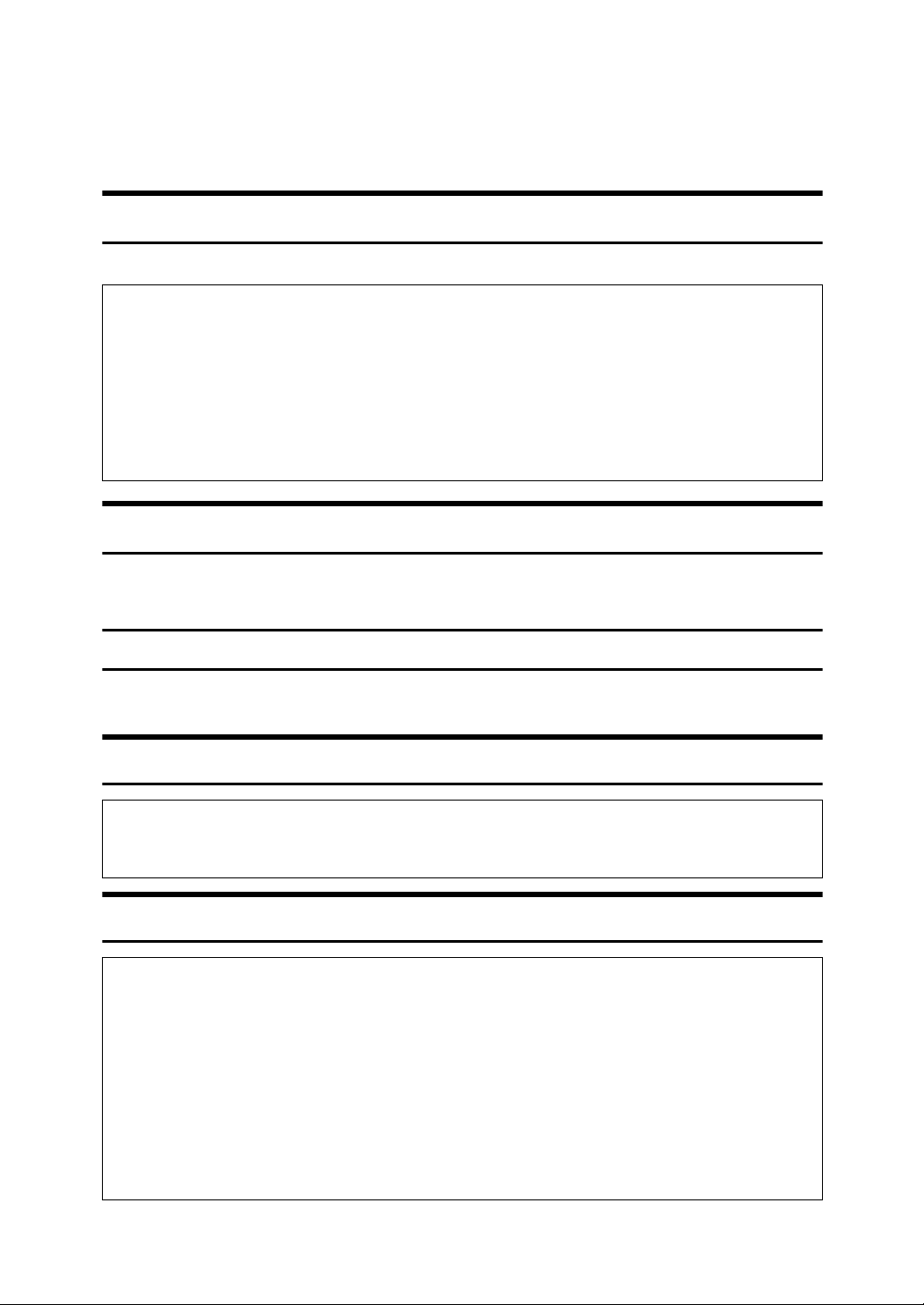
3
Sicherheitshinweise
Beim Verwenden des Geräts sollten immer die folgenden Sicherheitsmaßnah-
men beachtet werden.
Sicherheit während des Betriebs
Im vorliegenden Handbuch werden die folgenden wichtigen Symbole verwendet:
Zu beachtende Vorsichtsmaßnahmen
Dieser Abschnitt erläutert Vorsichtsmaßnahmen, die beim Gebrauch des Geräts
stets zu befolgen sind.
Umgebungen, in denen das Gerät verwendet werden kann
Dieser Abschnitt erläutert Vorsichtsmaßnahmen im Hinblick auf die Umgebun-
gen, in denen das Gerät verwendet werden kann.
R VORSICHT:
R ACHTUNG:
R
VORSICHT:
Hinweis auf eine potenziell gefährliche Situation, die zu schweren
Verletzungen oder Todesfällen führen kann, wenn die Anweisun-
gen nicht befolgt werden.
R
ACHTUNG:
Hinweis auf eine potenziell gefährliche Situation, die zu leichten bis
mittelschweren Verletzungen oder Sachschäden führen kann, wenn
die Anweisungen nicht befolgt werden.
• Halten Sie das Gerät von leicht entzündlichen Flüssigkeiten, Gasen
und Aerosolen fern. Es besteht die Gefahr eines Brandes oder Strom-
schlags.
• Halten Sie das Gerät von Feuchtigkeit und Staub fern. Andernfalls besteht
die Gefahr eines Brandes oder Stromschlags.
• Stellen Sie das Gerät nicht auf eine instabile oder unebene Oberfläche. Ein
Umkippen des Geräts kann zu Verletzungen führen.
• Achten Sie darauf, dass der Raum, in dem Sie das Gerät verwenden, ge-
räumig und gut belüftet ist. Eine gute Belüftung ist besonders dann wichtig,
wenn das Gerät hochvolumig eingesetzt ist.
• Wenn das Gerät in einem beengten Raum betrieben wird, sorgen Sie für
gute Belüftung.
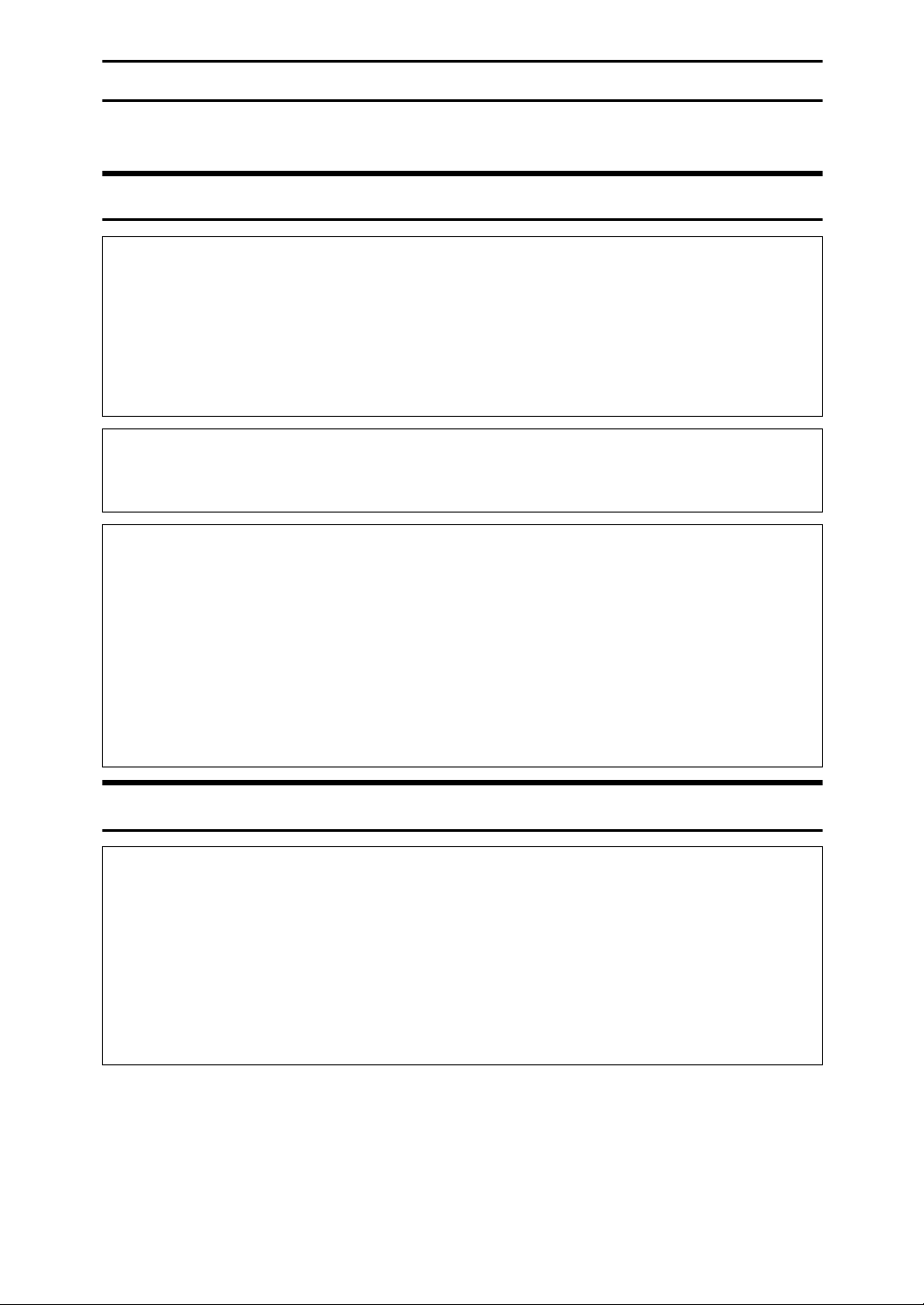
4
Handhabung von Netzkabeln und Netzsteckern
Dieser Abschnitt erläutert Vorsichtsmaßnahmen im Hinblick auf die Handha-
bung von Netzkabeln und Netzsteckern.
R VORSICHT:
R ACHTUNG:
• Schließen Sie das Gerät nur an eine Stromquelle gemäß den Angaben
auf der Deckblattinnenseite dieses Handbuchs an und verwenden Sie
keine anderen Stromquellen. Stecken Sie das Netzkabel direkt in die
Wandsteckdose und verwenden Sie keine Verlängerungskabel.
Stromquellen, die nicht auf der Deckblattinnenseite dieses Handbuchs
spezifiziert sind, sowie Verlängerungskabel können zu einem Strom-
schlag oder Brand führen.
• Beschädigte, gebrochene, modifizierte, unter schweren Gegenstän-
den eingeklemmte, zu stark gespannte oder mehrfach gebogene Netz-
kabel können zu einem Stromschlag oder Brand führen.
• Ziehen Sie den Netzstecker ab (indem Sie am Stecker, und nicht am
Kabel ziehen), wenn das Netzkabel oder der Netzstecker Zeichen von
Verschleiß oder Schäden aufweisen.
• Wenn das Netzkabel beschädigt ist (freigelegte Adern, Wackelkontakt
usw.), wenden Sie sich an Ihren Kundendienst und erwerben Sie ein
neues Netzkabel. Wird das Gerät mit einem defekten Netzkabel betrie-
ben, kann dies elektrischen Schlag oder Feuer zur Folge haben.
• Es ist gefährlich, den Netzstecker mit feuchten Händen anzufassen.
Dies kann zu einem elektrischen Stromschlag führen.
• Wenn Sie den Netzstecker aus der Steckdose ziehen, ziehen Sie immer am
Stecker (nicht am Kabel).
• Beim Herausziehen des Netzkabels fassen Sie es am Stecker an. Ziehen
Sie niemals am Kabel selbst. Andernfalls kann es zu Beschädigung der Ka-
beladern kommen, was dann zu Stromschlag- und Brandgefahr führt.
• Aus Sicherheitsgründen sollten Sie den Netzstecker aus der
Wandsteckdose ziehen, wenn Sie beabsichtigen, das Gerät über einen län-
geren Zeitraum nicht zu verwenden (z. B. vor einer Urlaubsreise).
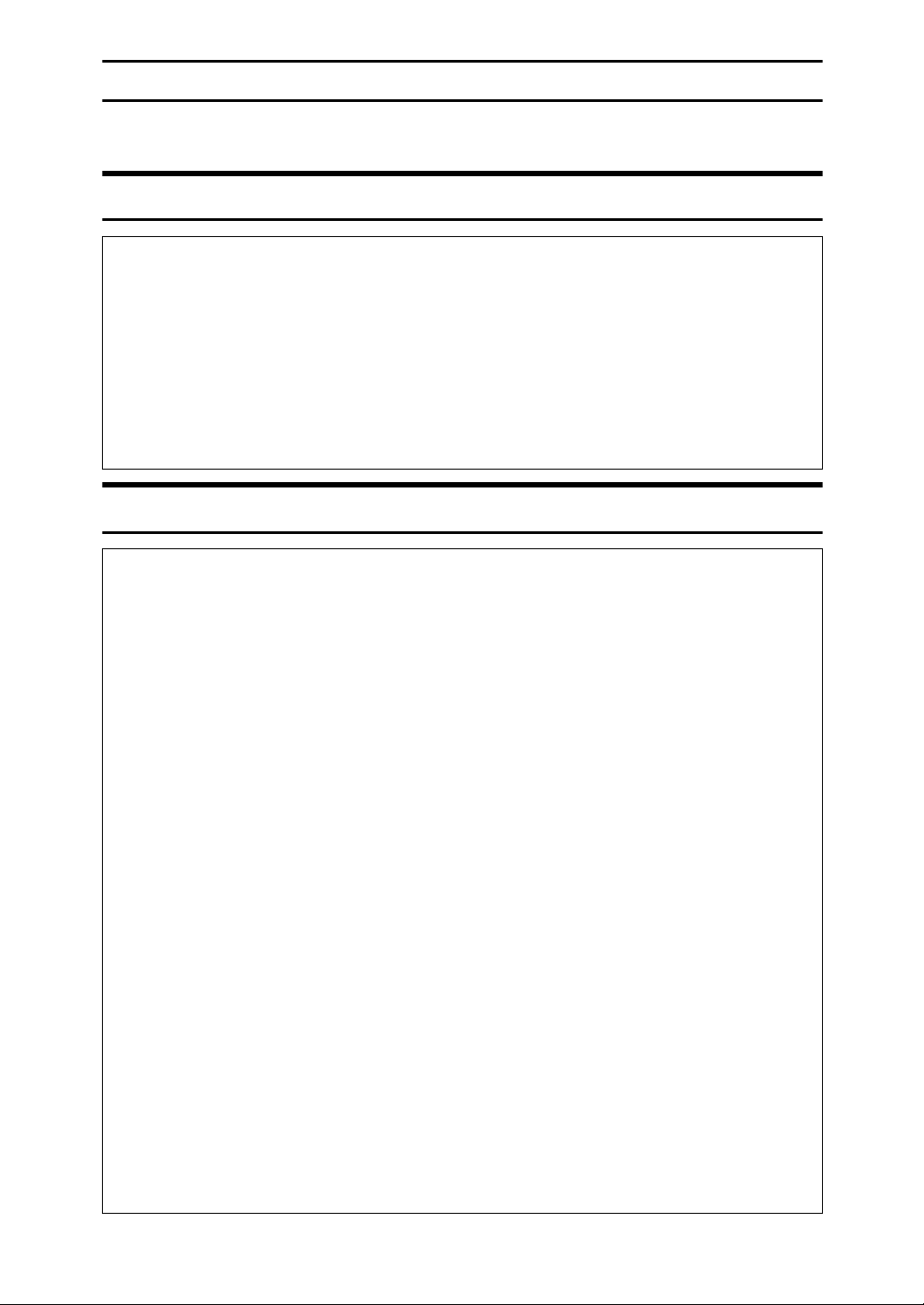
5
Handhabung des Hauptgeräts
Dieser Abschnitt erläutert Vorsichtsmaßnahmen im Hinblick auf die Handha-
bung des Hauptgeräts.
R VORSICHT:
R ACHTUNG:
• Schalten Sie in folgenden Fällen die Stromversorgung aus, und zie-
hen Sie den Netzstecker ab (indem Sie am Stecker, und nicht am Ka-
bel ziehen):
• Flüssigkeit gelangt in das Gerät.
• Sie vermuten, dass Wartungsarbeiten oder Reparaturen am Gerät
erforderlich sind.
• Das Gehäuse des Geräts wurde beschädigt.
• Alte Tonerkassetten können bei Ihrem Fachhändler entsorgt werden.
• Schützen Sie das Gerät vor Feuchte und nassem Wetter wie Regen oder Schnee.
• Ziehen Sie den Netzstecker aus der Steckdose, bevor Sie das Gerät um-
stellen. Achten Sie beim Umstellen des Geräts darauf, dass das Netzkabel
nicht unter das Gerät gerät und beschädigt wird.
• Nachdem Sie das Gerät umgestellt haben, befestigen Sie es mit der Roll-
fußvorrichtung. Das Gerät kann sich sonst verschieben oder herunterfallen
und Verletzungen verursachen.
• Wenden Sie sich an den Kundendienst, wenn Sie das Gerät anheben müs-
sen (wenn es beispielsweise in ein anderes Stockwerk versetzt werden
soll). Versuchen Sie nicht, das Gerät ohne Unterstützung des Kundendien-
stes anzuheben. Das Gerät wird beschädigt, wenn es umkippt oder fallen
gelassen wird, was anschließend zu Fehlfunktionen des Geräts und Verlet-
zungen der Anwender führen kann. Die verschiedenen Wartungsbereiche
des Geräts sind nur für den Kundendienst vorgesehen. Berühren Sie diese
Bereiche nicht.
• Achten Sie darauf, dass keine Büroklammern, Heftklammern oder anderen
kleinen Metallobjekte in das Gerät fallen.
• Schauen Sie nicht in das Licht der Lampe. Sie können sich sonst Augen-
schäden zuziehen.
• Um die Umwelt zu schützen, entsorgen Sie das Gerät und Verbrauchsma-
terialabfälle nicht im Hausmüll. Die Entsorgung kann von einem Fachhänd-
ler übernommen werden.
• Vor dem Umstellen des Geräts muss der Netzstecker aus der Steckdose
gezogen werden. Bei defekten Netzkabeln besteht Brand- und Strom-
schlaggefahr.
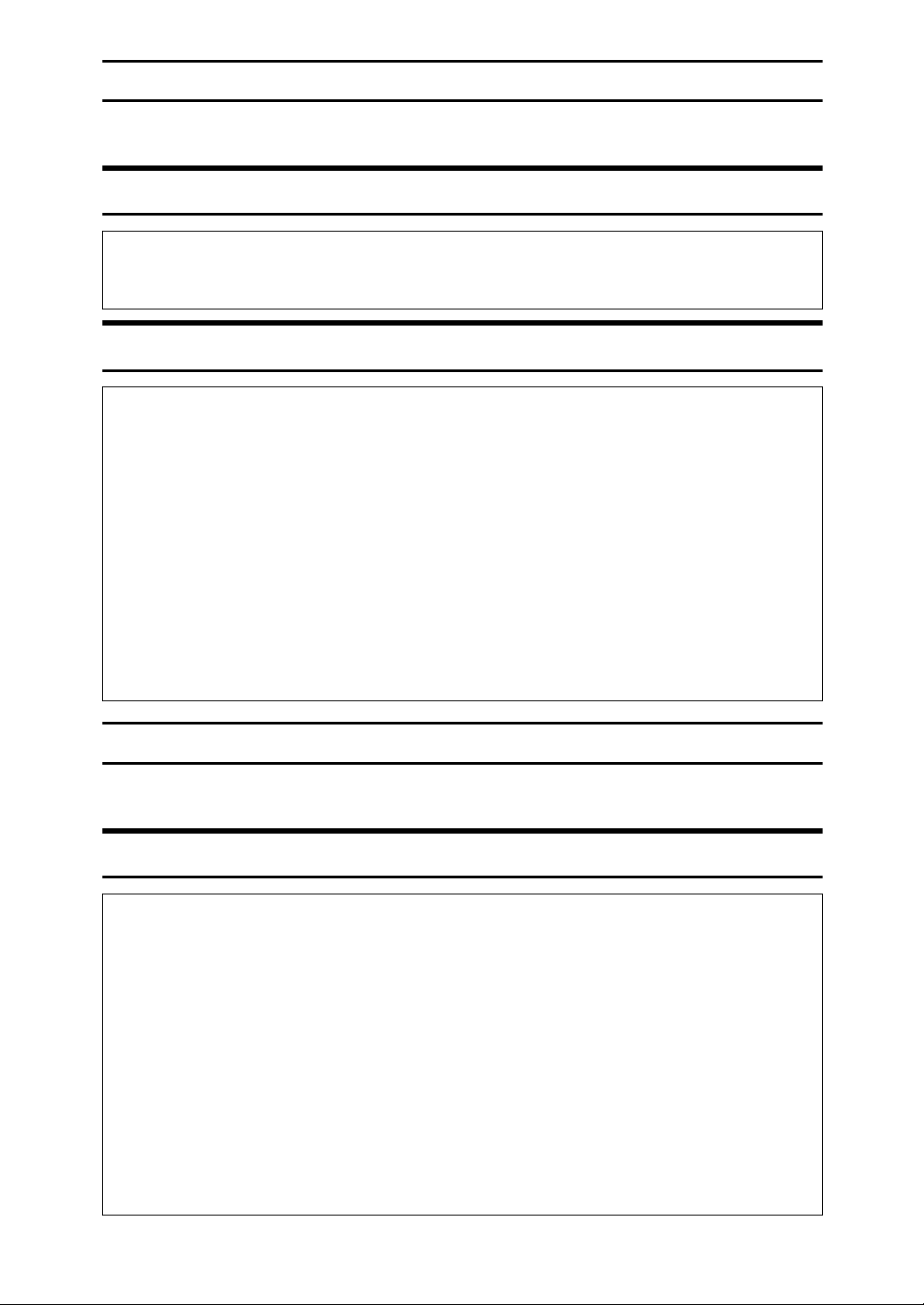
6
Umgang mit dem Geräteinneren
Dieser Abschnitt erläutert Vorsichtsmaßnahmen im Hinblick auf die Handha-
bung des Geräteinnenraums.
R VORSICHT:
R ACHTUNG:
Umgang mit den Verbrauchsmaterialien des Geräts
Dieser Abschnitt erläutert Vorsichtsmaßnahmen im Hinblick auf die Handha-
bung der Verbrauchsmaterialien.
R VORSICHT:
• Um die Gefahr eines elektrischen Schlages oder der Freisetzung von
Laserstrahlung zu vermeiden, dürfen nur die Abdeckungen und
Schrauben entfernt werden, die in diesem Handbuch angegeben sind.
• Der Bereich der Fixiereinheit des Geräts kann sehr heiß werden. Gehen Sie
bei der Beseitigung von Papierstaus vorsichtig vor.
• Das Innere des Geräts kann sehr heiß werden. Berühren Sie keine Teile,
die mit einem Aufkleber versehen sind, der auf eine “Heiße Oberfläche ”
hinweist, da dies zu Verletzungen führen kann.
• Während des Betriebs drehen sich die Rollen, um Papier und Vorlagen zu
transportieren. Das Gerät ist für einen sicheren Betrieb mit einer Sicher-
heitsvorrichtung ausgestattet. Achten Sie aber trotzdem darauf, dass keine
Rollen während des Betriebs angefasst werden. Andernfalls können Sie
sich Verletzungen zuziehen.
• Brand und Funktionsstörungen können durch starke Staubansammlung im
Gerät entstehen. Wenden Sie sich an Ihren Kundendienst für Einzelheiten
zu Reinigung des Geräteinneren und damit verbundenen Kosten.
• Verbrennen Sie gebrauchten Toner oder Tonerbehälter nicht. Der To-
nerstaub kann sich durch offenes Feuer entzünden. Entsorgen Sie ge-
brauchte Tonerbehälter gemäß den örtlichen Bestimmungen.
• Die PCU (Fotoleitereinheit) darf nicht durch Verbrennen entsorgt wer-
den. Der Tonerstaub kann sich durch offenes Feuer entzünden. Ent-
sorgen Sie gebrauchte PCUs (Fotoleitereinheiten) gemäß den
örtlichen Bestimmungen.
• Verbrennen Sie ausgelaufenen Toner oder verbrauchten Toner nicht.
Der Tonerstaub kann sich durch offenes Feuer entzünden.
• Lagern Sie Toner, gebrauchten Toner oder Tonerbehälter niemals in
Räumen mit offenen Flammen. Der Toner kann sich entzünden und
Verbrennungen oder einen Brand verursachen.
• Entsorgen Sie leere Tonerbehälter gemäß den örtlichen Bestimmungen.

7
R ACHTUNG:
Hinweis für Personen mit einem Herzschrittmacher
Dieser Abschnitt erläutert Vorsichtsmaßnahmen für Personen mit einem Herz-
schrittmacher.
R VORSICHT:
• Verwenden Sie weder Aluminiumfolie noch karbonbeschichtetes oder anderes
leitfähiges Papier, um einen Brand oder Gerätestörungen zu vermeiden.
• Öffnen Sie die Tonerbehälter nicht gewaltsam. Toner kann sonst austreten
und Ihre Kleidung oder Hände verschmutzen; möglicherweise kommt es
dann auch zu unbeabsichtigtem Einatmen von aufgewirbeltem Tonerstaub.
• Verwahren Sie Toner (alt oder neu) außerhalb der Reichweite von Kindern.
• Wenn Sie Toner oder gebrauchten Toner einatmen, gurgeln Sie mit reich-
lich Wasser und begeben Sie sich an die frische Luft. Konsultieren Sie, falls
nötig, einen Arzt.
• Wenn Toner oder gebrauchter Toner in Ihre Augen gelangt, spülen Sie ihn
sofort mit reichlich Wasser aus. Konsultieren Sie, falls nötig, einen Arzt.
• Wenn Sie Toner oder gebrauchten Toner verschlucken, trinken Sie zur Ver-
dünnung reichlich Wasser. Konsultieren Sie, falls nötig, einen Arzt.
• Achten Sie darauf, dass kein Toner auf Ihre Kleidung oder Haut gelangt,
wenn Sie einen Papierstau beheben oder Toner nachfüllen. Wenn Ihre
Haut mit Toner in Kontakt kommt, waschen Sie die betroffenen Stellen
gründlich mit Wasser und Seife.
• Wenn Toner auf Ihre Kleidung gerät, waschen Sie das Kleidungsstück mit
kaltem Wasser aus. Wenn Sie heißes Wasser verwenden, setzt sich der
Toner im Stoff fest und der Fleck kann nicht mehr entfernt werden.
• Achten Sie beim Einlegen von Papier auf Ihre Finger, um sie nicht einzu-
klemmen oder zu verletzen.
• Bringen Sie Ihre Hände nicht in die Nähe der Broschürenfinisherablage,
wenn Sie die Heftereinheit des Finisher herausziehen oder einsetzen. Sie
können sich sonst Ihre Finger einklemmen.
• Um die Umwelt zu schützen, entsorgen Sie das Gerät und Verbrauchsma-
terialabfälle nicht im Hausmüll. Die Entsorgung kann von einem Fachhänd-
ler übernommen werden.
• Unsere Produkte sind unter Einhaltung hoher Qualitäts- und Funktionali-
tätsstandards entwickelt worden. Wir empfehlen daher, dass Sie nur die bei
autorisierten Händlern erhältlichen Verbrauchsmaterialien verwenden.
• Dieses Gerät erzeugt ein schwaches Magnetfeld, dass den Regler ei-
nes Herzschrittmachers beeinflussen kann. Wir empfehlen, dass Per-
sonen mit Herzschrittmachern einen Arzt aufsuchen und dieses Gerät
nicht verwenden, wenn Sie in der Nähe des Geräts eine unregelmäßi-
ge Aktivität des Herzschrittmachers wahrnehmen.
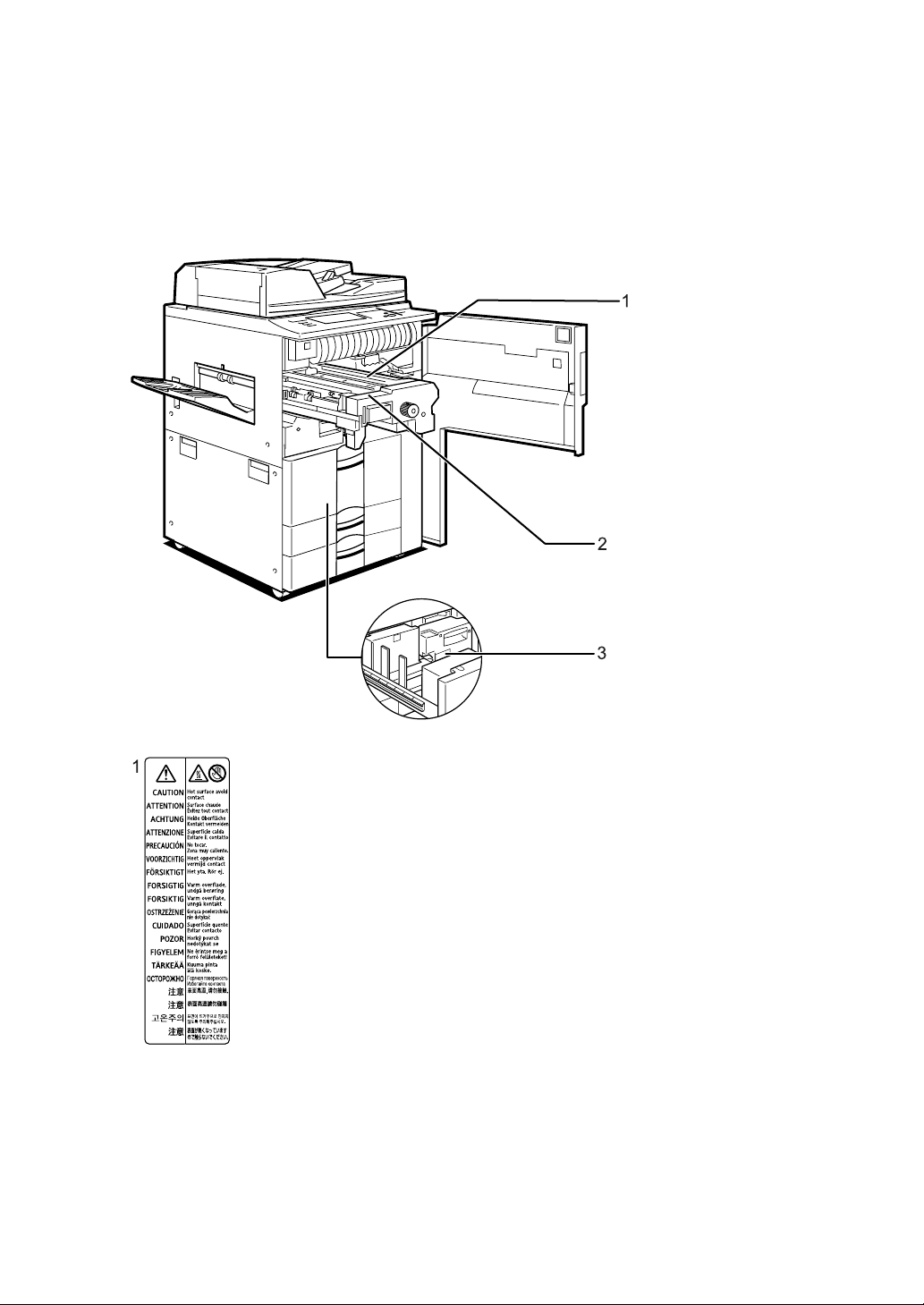
8
Position der Aufkleber für RWARNUNG
und RACHTUNG
Am Gerät befinden sich an den unten dargestellten Stellen Aufkleber für
RWARNUNGEN und RVORSICHT. Um die Sicherheit zu gewährleisten, be-
folgen Sie die Anweisungen und handhaben Sie das Gerät wie angegeben.
Das Innere des Geräts kann sehr heiß werden. Berühren Sie keine Geräteteile,
die mit einem Aufkleber versehen sind. da dies zu Verletzungen führen kann.
BFN050S
BFN051S
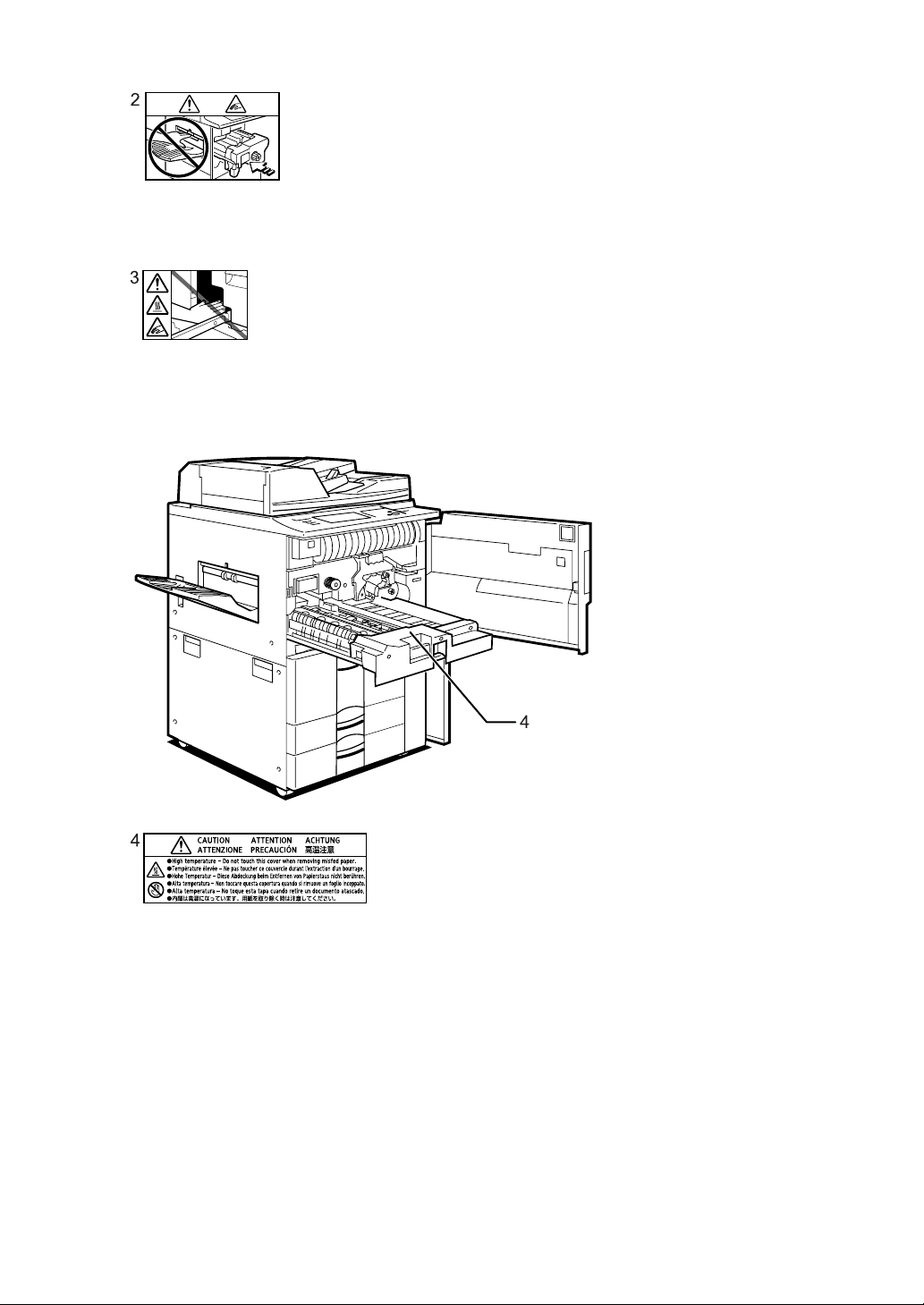
9
Bringen Sie Ihre Hände nicht in die Nähe der Finisher-Ablage, wenn Sie Papier-
stau entfernen. Sie können sich sonst Ihre Finger einklemmen.
Berühren Sie keine Geräteteile, die mit einem Aufkleber versehen sind. Das In-
nere des Geräts kann sehr heiß werden. Gehen Sie bei der Beseitigung von Pa-
pierstaus vorsichtig vor.
Berühren Sie keine Geräteteile, die mit einem Aufkleber versehen sind. Das In-
nere des Geräts kann sehr heiß werden. Gehen Sie bei der Beseitigung von Pa-
pierstaus vorsichtig vor.
BFN052S
BFN053S
BFN054S
BFN055S
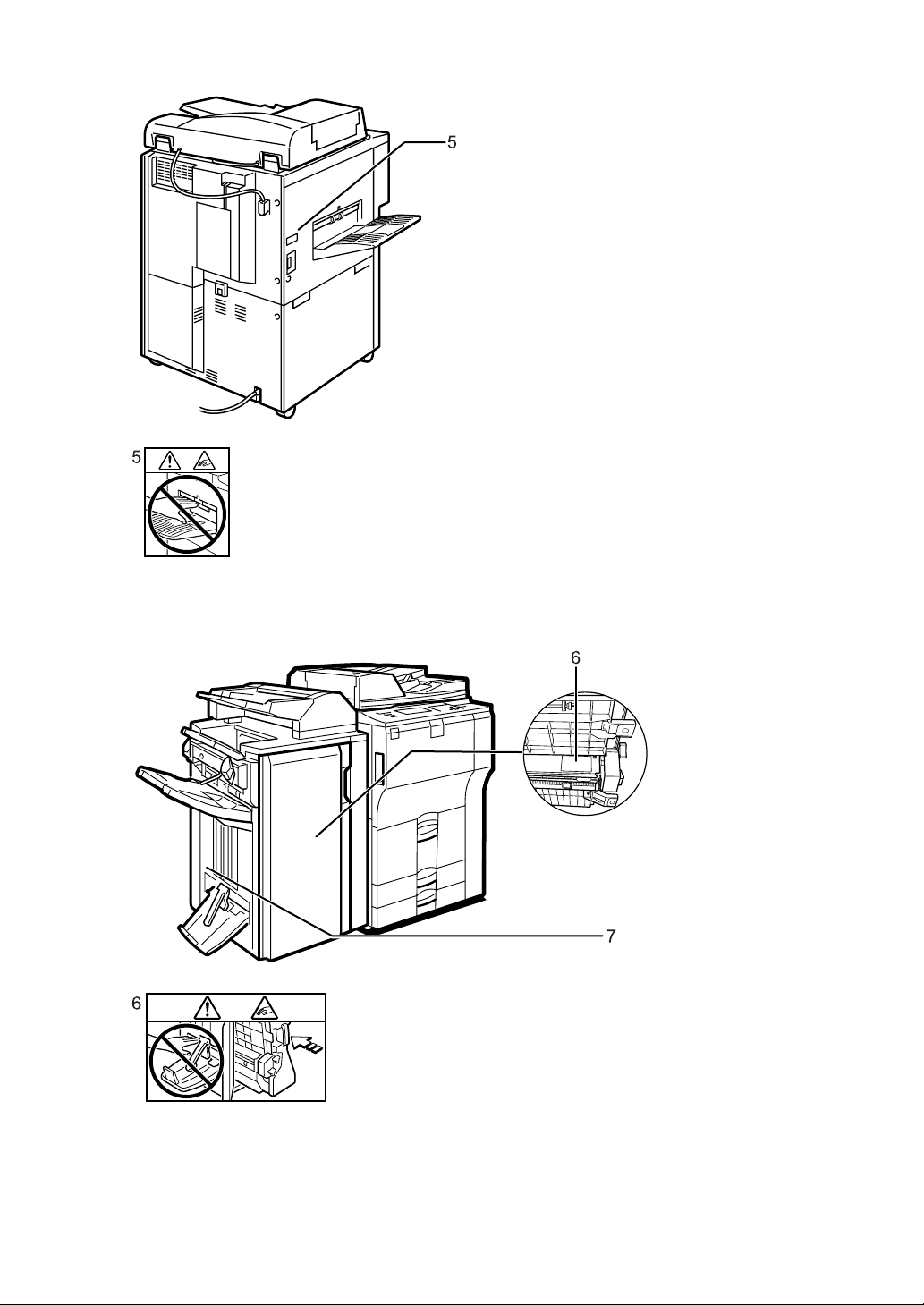
10
Bringen Sie Ihre Hände nicht in die Nähe der Finisher-Ablage, wenn Sie Papier-
stau entfernen. Sie können sich sonst Ihre Finger einklemmen.
Bringen Sie Ihre Hände nicht in die Nähe der Broschürenfinisher-Ablage, wenn
Sie die Heftereinheit des Finishers herausziehen oder einsetzen oder Papierstau
entfernen. Sie können sich sonst Ihre Finger einklemmen.
BFN056S
BFN057S
BFN058S
BFN059S
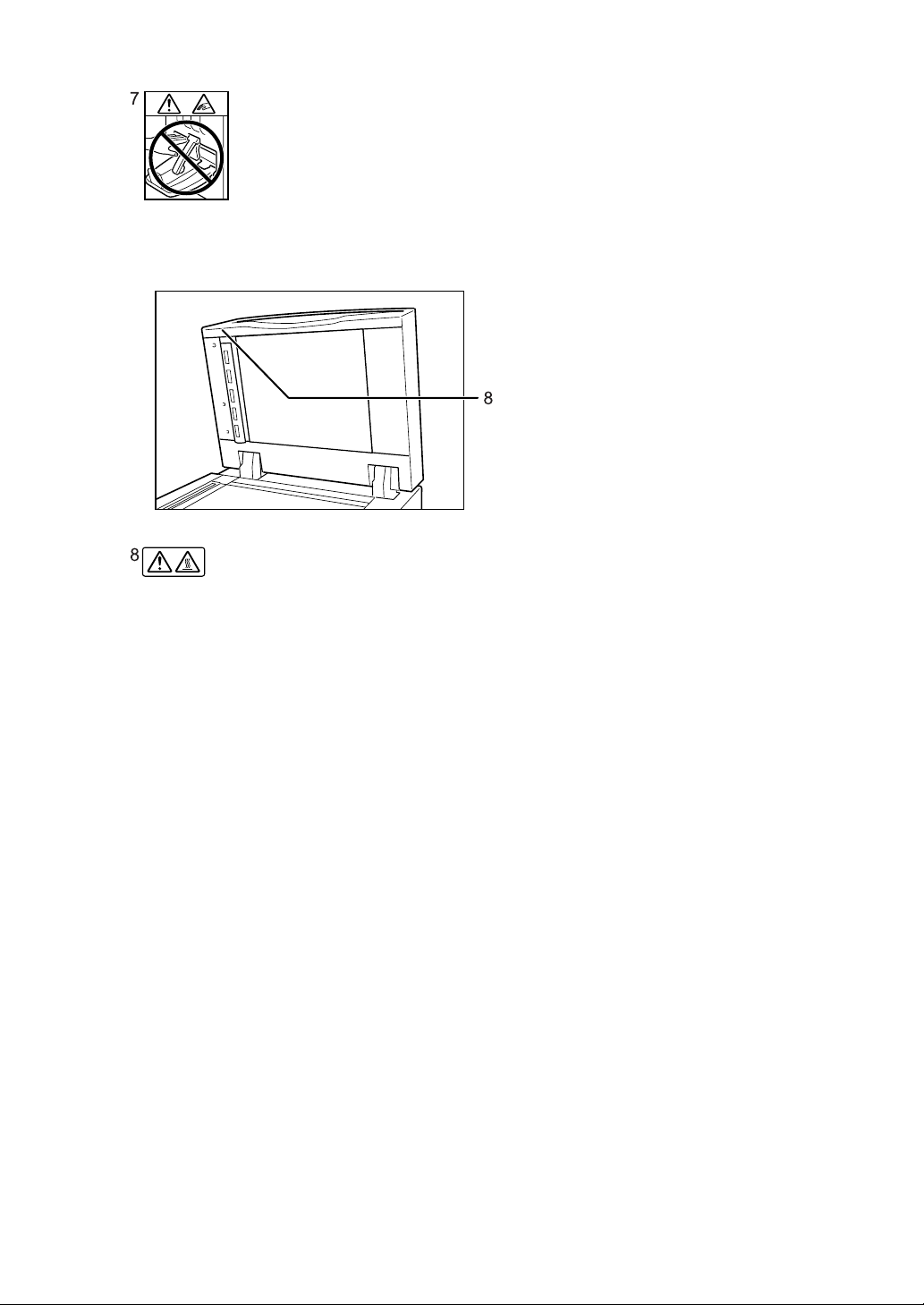
11
Berühren Sie nicht den Papierauslauf des Finishers. Dies könnte zu Verletzun-
gen führen.
Nicht berühren! Oberfläche könnte sehr heiß sein.
BFN060S
BFN061S
BFN062S

12
Informationen für Anwender von
elektrischen & elektronischen Einrichtungen
Anwender in der EU, Schweiz und in Norwegen
Unsere Produkte enthalten hochqualitative Komponenten und sind für einfa-
ches Recycling entwickelt worden.
Unsere Produkte und Produktverpackungen sind mit unten abgebildetem Sym-
bol gekennzeichnet.
Dieses Symbol weist darauf hin, dass das Produkt nicht über den normalen
Hausmüll entsorgt werden darf. Es muss über das verfügbare Rücknahme- und
Sammelsystem separat entsorgt werden. Bei Befolgung dieser Anweisungen
stellen Sie sicher, dass dieses Produkt korrekt gehandhabt wird und mögliche
Auswirkungen auf Umwelt und Gesundheit vermieden werden, die sich sonst
aus einer nicht geeigneten Handhabung ergeben könnten. Die Wiederverwer-
tung der Produkte erhält Naturressourcen und schützt die Umwelt.
Weitere detaillierte Informationen zu Sammel- und Recyclingsystemen für die-
ses Produkt erhalten Sie in dem Geschäft, wo Sie es erworben haben, bei Ihrem
örtlichen Händler oder dem Vertrieb/Kundendienst.
Alle anderen Anwender
Wenn Sie dieses Produkt entsorgen möchten, setzen Sie sich bitte mit der zu-
ständigen Behördestelle, dem Geschäft, wo Sie es erworben haben, Ihrem örtli-
chen Händler oder dem Vertrieb/Kundendienst in Verbindung.
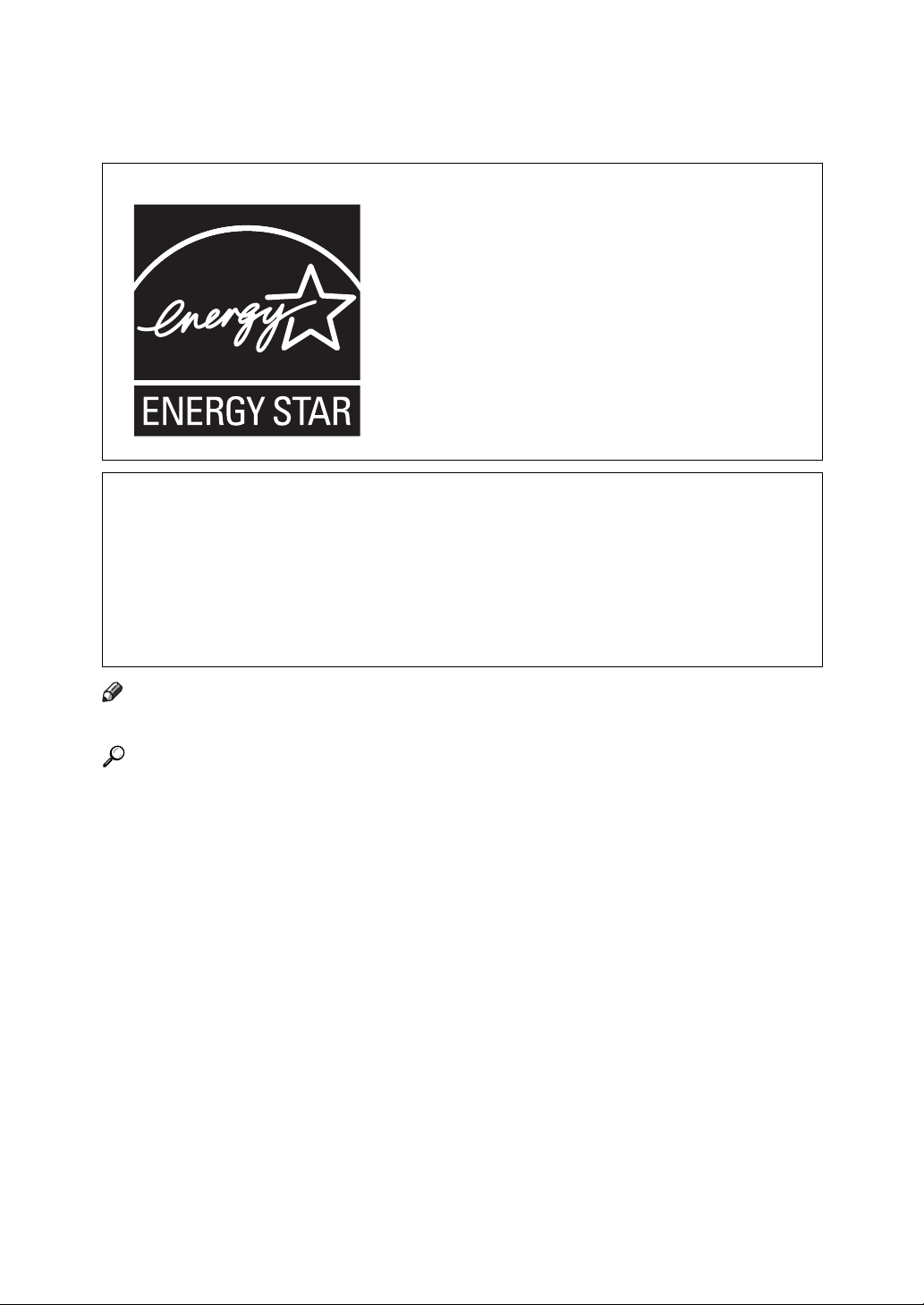
13
ENERGY STAR-Programm
❖ Anforderungen des ENERGY STAR
®
-Programms an Bürogeräte
Hinweis
❒ Die Standard-Verzögerungszeiten finden Sie unter “Energiesparfunktionen”.
Referenz
S.14 “Energiesparfunktionen”
Dieses Unternehmen nimmt am ENERGY STAR
®
Pro-
gramm teil.
Dieses Gerät stimmt mit den durch das ENERGY STAR
®
Programm vorgegebenen Bestimmungen überein.
Das ENERGY STAR
®
-Programm für Bürogeräte unterstützt Energiesparmaßnahmen durch
Förderung energieeffizienter Computer und anderer Bürogeräte.
Das Programm unterstützt die Entwicklung und Verbreitung von Produkten mit Energiespar-
funktionen.
Es ist ein offenes Programm, an dem Hersteller freiwillig teilnehmen.
Bei den Zielprodukten handelt es sich um Computer, Monitore, Drucker, Faxgeräte, Kopierer,
Scanner und Multifunktionsgeräte. Die Normen und Logos von Energy Star sind international
einheitlich festgelegt.
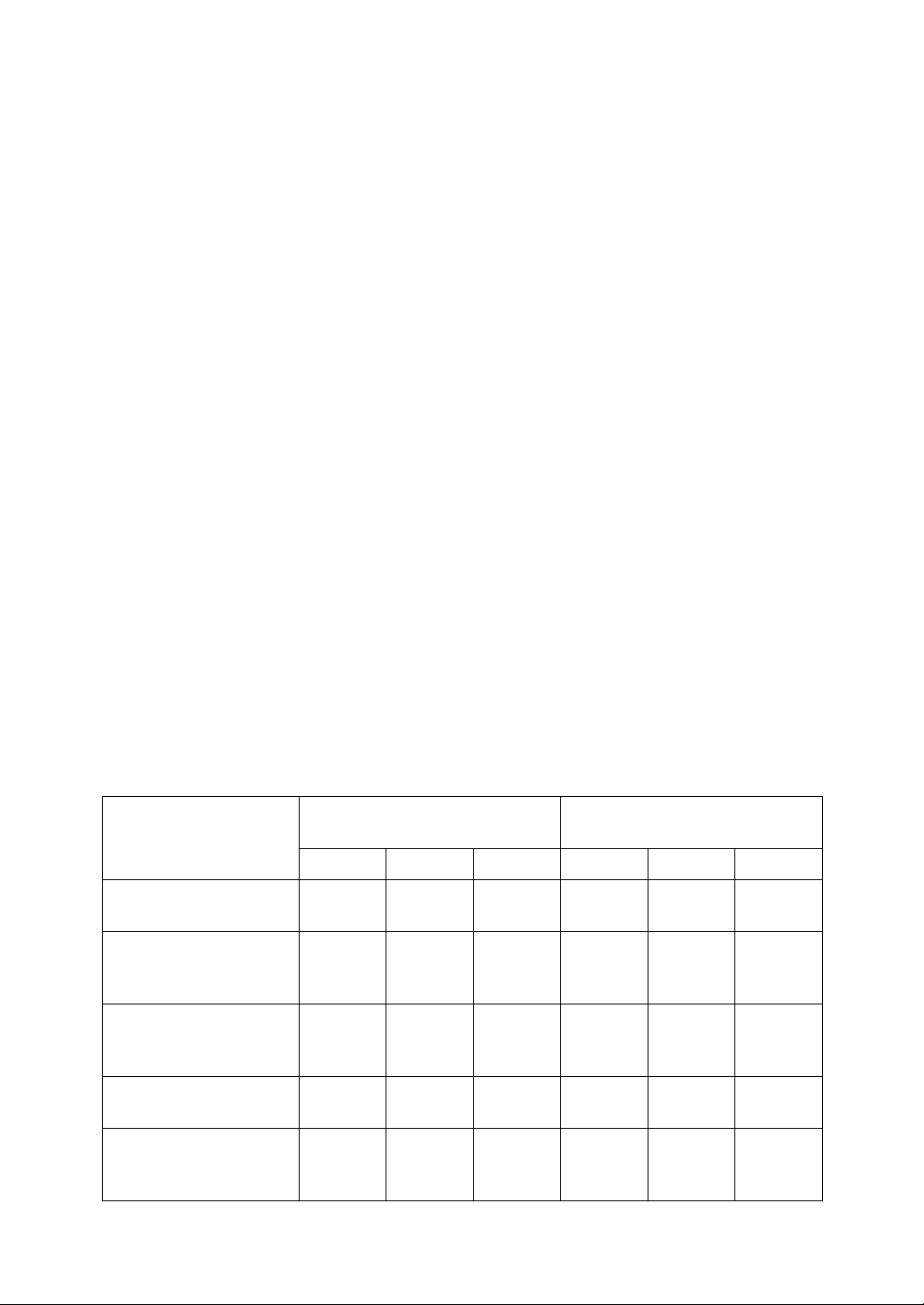
14
Energiesparfunktionen
Zur Reduzierung des Stromverbrauchs ist dieses Gerät mit folgenden Funktio-
nen ausgestattet:
❖ Niedrigenergiemodus
• Wenn das Gerät für eine bestimmte Zeit nicht verwendet wird, reduziert
es automatisch seinen Energieverbrauch.
• Der Standardzeitraum, während dem das Gerät wartet, bevor es in den
Niedrigenergiemodus wechselt, beträgt 1 Minute. Diese Standardzeit
kann geändert werden.
❖ Abschaltmodus (bei Geräten mit nur der Kopierfunktion)
• Wenn das Gerät für einen bestimmten Zeitraum nicht verwendet wird,
schaltet es automatisch seine Stromversorgung ab.
• Die standardmäßige Wartezeit, die das Gerät abwartet, bevor es in den
Ausgeschalteten Modus wechselt, ist 1 Minute (Typ 1, 2) oder 15 Minuten
10 Sekunden (Typ 3). Diese Standardzeit kann geändert werden.
❖ Ruhemodus (bei Geräten mit Fax-, Drucker und Scannerfunktionen)
• Wenn dieses Gerät sich bereits im Niedrigenergiemodus befindet und für
einen bestimmten Zeitraum nicht verwendet wird, geht das Gerät automa-
tisch in den Ruhemodus über, um seinen Energieverbrauch weiter zu re-
duzieren.
• Die standardmäßige Wartezeit, die das Gerät wartet, bis es in den Ruhe-
modus wechselt, ist 1 Minute (Typ 1, 2) oder 15 Minuten 10 Sekunden (Typ
3). Diese Standardzeit kann geändert werden. Das Gerät kann Jobs von
Computern drucken und Faxe empfangen, während es sich im Ruhemo-
dus befindet.
Nur Kopierer
Bei installiertem Drucker und
Scanner
Typ 1 Typ 2 Typ 3 Typ 1 Typ 2 Typ 3
Stromverbrauch im
Niedrigenergiemodus
158 W 158 W 144 W 164 W 164 W 144 W
Zeitdauer bis zum Um-
schalten in den Niedrig-
energiemodus
1 Minute 1 Minute 1 Minute 1 Minute 1 Minute 1 Minute
Zeitdauer bis zur
Rückkehr aus dem
Niedrigenergiemodus
10 Sekun-
den
10 Sekun-
den
10 Se-
kunden
10 Sekun-
den
10 Sekun-
den
10 Sekun-
den
Stromverbrauch im Ab-
schaltmodus
4,7 W 4,7 W 4,7 W - - -
Zeitdauer bis zum Um-
schalten in den Ab-
schaltmodus
1 Minute 1 Minute 15 Minu-
ten 10 Se-
kunden
---
